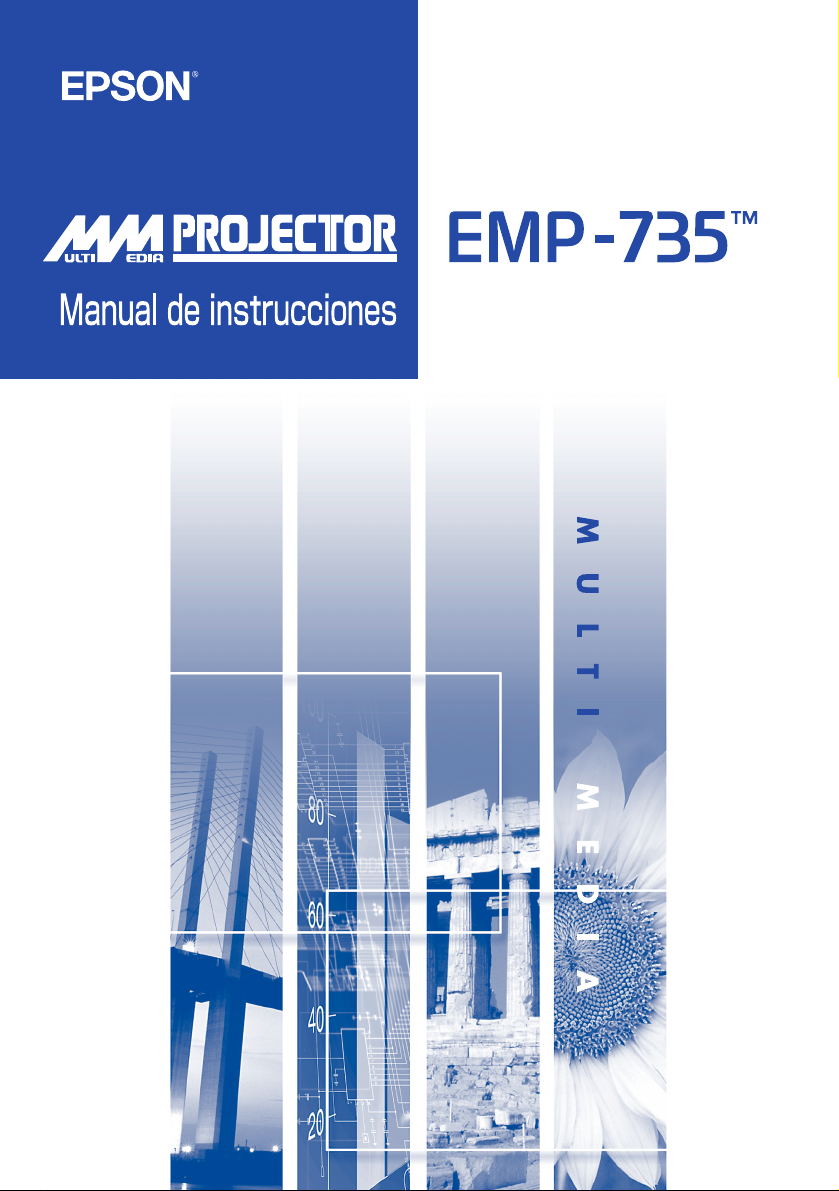
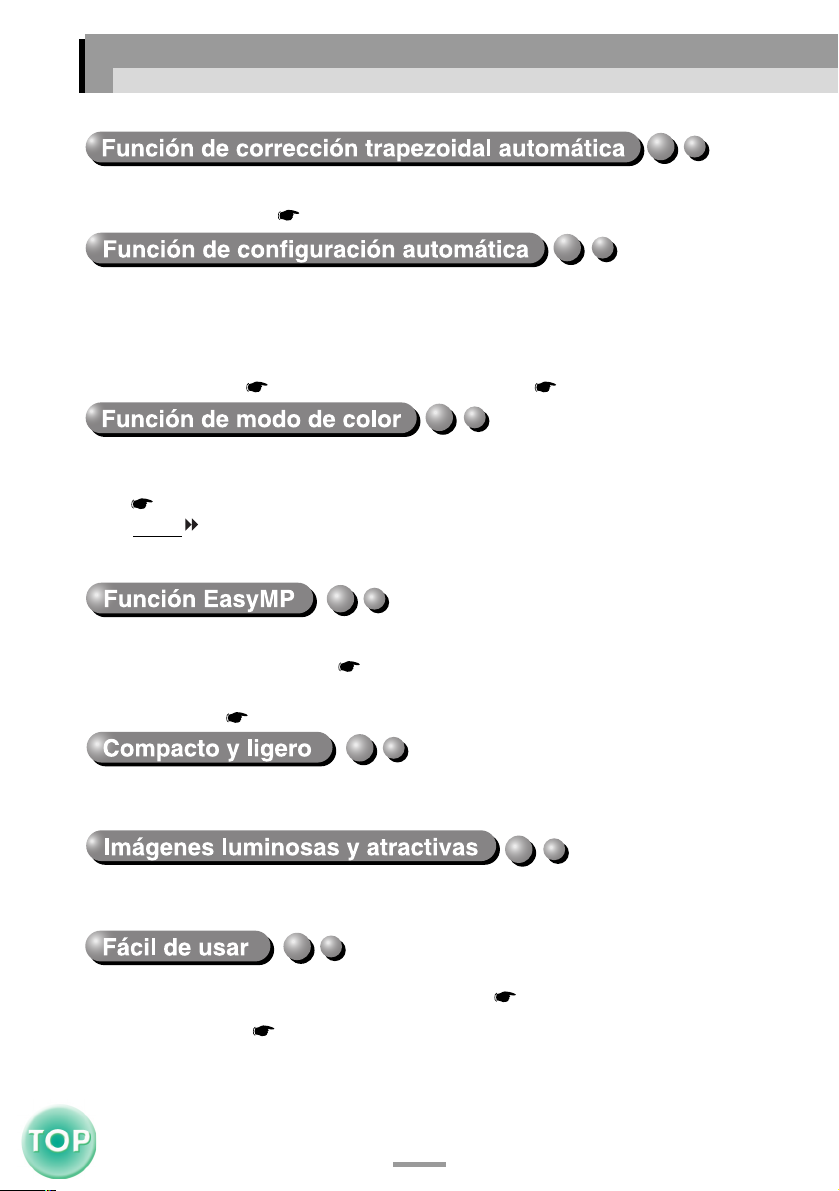
Manual de instrucciones de EMP-735
Características del proyector
Se detecta el ángulo vertical del proyector, de manera que cualquier distorsión
trapezoidal vertical en las imágenes proyectadas será corregida
automáticamente. ( p.32)
Al proyectar imágenes de ordenador, las señales procedentes del ordenador
conectado son detectadas automáticamente y ajustadas de manera que las
imágenes proyectadas sean perfectas. Incluso si varias personas realizan
proyecciones usando el mismo proyector, la mejor calidad de imagen puede ser
obtenida desconectando y volviendo a conectar el ordenador.
Cada ajuste individual puede ser realizado manualmente. (Consulte Método de
conexión en la p.13, "Ajuste automático" en la p.35)
Consiga la proyección de imágenes óptimas seleccionando simplemente la
calidad de imagen entre los siguientes seis ajustes pregrabados de acuerdo con
el ambiente de proyección usado. Ningún otro ajuste de color es necesario.
( p.38, 46, 48)
• sRGB
• Presentación
• Normal
• Teatro
• Reunión
• Juegos
Usted puede conectarse a un ordenador a través de una red inalámbrica para
proyectar imágenes desde el ordenador utilizando una conexión inalámbrica.
(función Network Screen) Guía de Instalación de EasyMP
Si los archivos de presentación están guardados en una tarjeta de memoria,
usted puede hacer su presentación sin necesidad de ordenador. (función
CardPlayer) Manual de funcionamiento de EasyMP
El proyector es compacto y tiene una base del tamaño de una página B5 (19
(Prof.)
× 27,6 (An.) × 7 (Al.) cm) y es ligero (1,9 kg), haciéndolo fácil de
transportar.
A pesar de su tamaño compacto, el proyector puede visualizar imágenes de alta
resolución con un alto grado de luminiscencia, brindando imágenes de hermosa
claridad aún en ambientes iluminados.
El mando a distancia incluído se puede usar para funciones como pausar la
proyección (Consulte Congelar (Freeze) en la p.41) y realizar
acercamientos en áreas importantes de una imagen (Consulte Zoom electrónico
(E-Zoom) en la p.43).
1
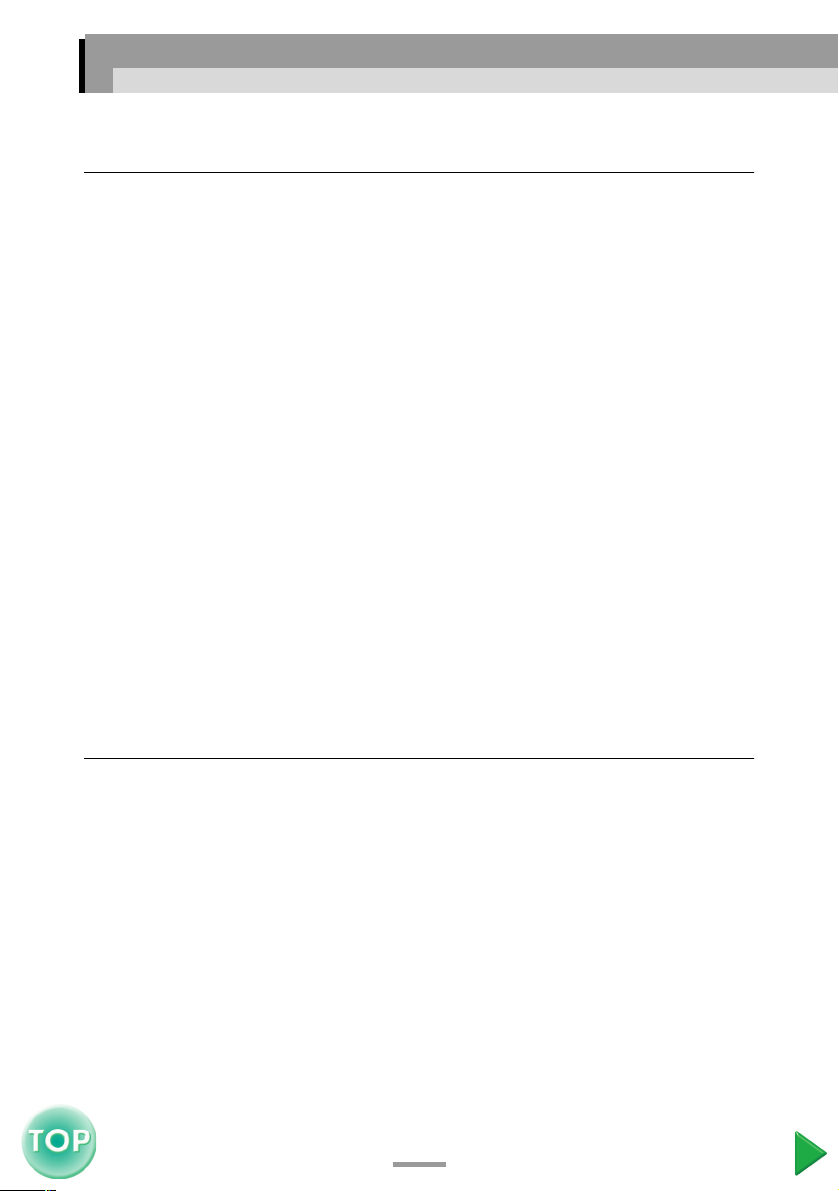
Manual de instrucciones de EMP-735
Contenido
Características del proyector ............................................................ 1
Antes de usar el proyector
Nombres de las partes y funciones................................................... 5
Frontal/Superior .....................................................................................5
Panel de control......................................................................................6
Posterior .................................................................................................7
Base ........................................................................................................7
Mando a distancia...................................................................................8
Antes de usar el mando a distancia .................................................. 9
Utilización y margen de funcionamiento del mando a distancia ...........9
Instalación ....................................................................................... 11
Instalación del proyector......................................................................11
Tamaño de la pantalla y distancia de proyección.................................12
Conexión a un ordenador ............................................................... 13
Ordenadores compatibles.....................................................................13
Proyección de imágenes desde el ordenador........................................14
Reproducción de sonido del ordenador................................................17
Uso del mando a distancia para controlar el puntero del ratón
(Función de ratón inalámbrico) ..........................................................18
Conexión a una fuente de vídeo ..................................................... 20
Proyección de imágenes de vídeo compuesto......................................20
Proyección de imágenes S-Vídeo.........................................................21
Proyección de imágenes de vídeo componente....................................21
Proyección de imágenes de vídeo RGB...............................................22
Reproducción de sonido del equipo de vídeo.......................................23
Funciones básicas
Encender el proyector ..................................................................... 25
Conexión del cable de alimentación.....................................................25
Conexión de la alimentación y proyección de imágenes .....................26
Apagado del proyector .................................................................... 29
Ajuste de la imagen de pantalla...................................................... 31
Ajuste del tamaño de la imagen ...........................................................31
Enfoque de la imagen de pantalla ........................................................31
Ajuste del ángulo de imagen y de la corrección
trapezoidal automática........................................................................32
Corrección manual de la distorsión trapezoidal ...................................34
Ajuste de la calidad de la imagen ................................................... 35
Ajuste de las imágenes del ordenador..................................................35
Selección del modo de color ................................................................38
2
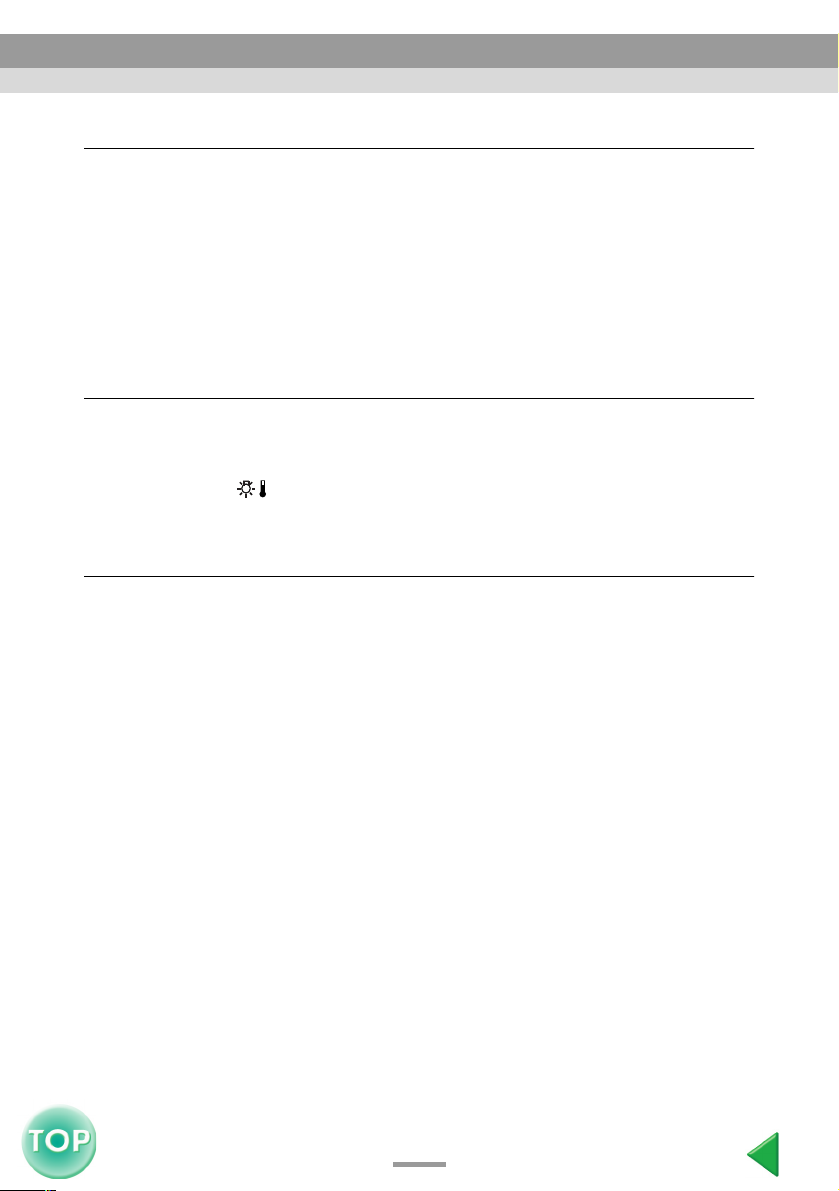
Manual de instrucciones de EMP-735
Contenido
Funciones avanzadas
Funciones para mejorar la proyección ............................................ 40
Fondo (A/V Mute)................................................................................40
Congelar (Freeze).................................................................................41
Proyección en pantalla ancha de imágenes delequipo de vídeo
(Cambio de la relación de aspecto).....................................................42
Zoom electrónico (E-Zoom).................................................................43
Uso de las funciones de los menús de ajuste................................. 44
Lista de funciones.................................................................................45
Uso de los menús de ajuste ..................................................................59
Localización de problemas
Uso de la ayuda .............................................................................. 62
Cuando tenemos algún problema................................................... 64
Indicador Power ...................................................................................64
Indicador (de advertencia)............................................................65
Cuando los indicadores no brindan ninguna ayuda........................ 68
Problemas de red............................................................................ 77
Apéndices
Mantenimiento ................................................................................ 88
Limpieza...............................................................................................88
Reemplazo de los consumibles ............................................................90
Grabación de un logo del usuario ................................................... 96
Accesorios opcionales .................................................................... 99
Lista de comandos ESC/VP21...................................................... 100
Lista de comandos..............................................................................100
Ajuste de conexión USB....................................................................101
Lista de tipos de visualización de monitores que se pueden usar 102
Especificaciones ........................................................................... 104
Aspecto ......................................................................................... 106
3
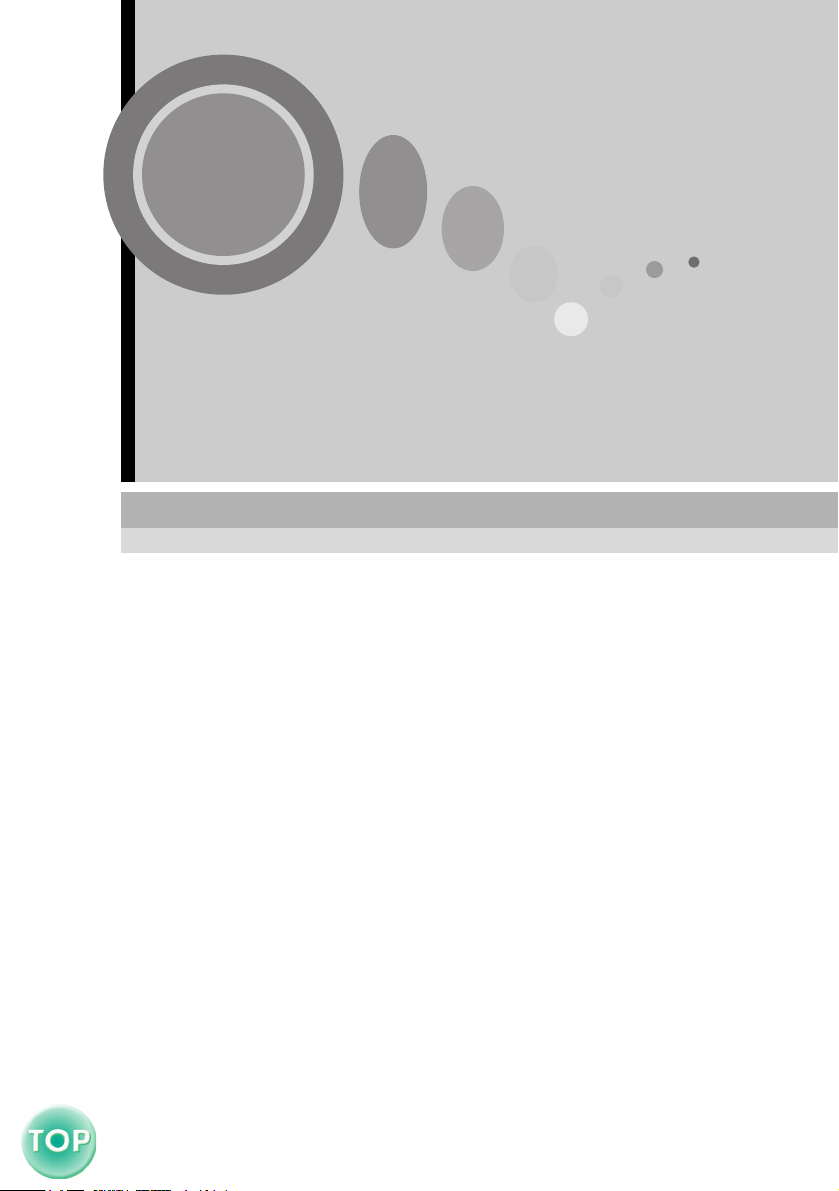
Antes de usar el proyector
Este capítulo describe el procedimiento para instalar el proyector
antes de usarlo.
Nombres de las partes y funciones ...................................5
• Frontal/Superior .................................................................................... 5
• Panel de control...................................................................................... 6
• Posterior.................................................................................................. 7
• Base ......................................................................................................... 7
• Mando a distancia.................................................................................. 8
Antes de usar el mando a distancia ..................................9
• Utilización y margen de funcionamiento del mando a distancia....... 9
• Uso del mando a distancia ..................................................................................9
• Rango de funcionamiento del mando a distancia ............................................. 10
Instalación.......................................................................... 11
• Instalación del proyector......................................................................11
• Tamaño de la pantalla y distancia de proyección.............................. 12
Conexión a un ordenador .................................................13
• Ordenadores compatibles.................................................................... 13
• Proyección de imágenes desde el ordenador ..................................... 14
• Si el puerto de monitor es un puerto mini D-Sub de 15 pins............................14
• Si el puerto del monitor es un puerto 5BNC..................................................... 15
• Si el puerto del monitor es un puerto 13w3......................................................16
• Reproducción de sonido del ordenador ............................................. 17
• Uso del mando a distancia para controlar el puntero del ratón
(función de ratón inalámbrico) ........................................................ 18
Conexión a una fuente de vídeo ......................................20
• Proyección de imágenes de vídeo compuesto .................................... 20
• Proyección de imágenes S-Vídeo ........................................................ 21
• Proyección de imágenes de vídeo componente.................................. 21
• Proyección de imágenes de vídeo RGB.............................................. 22
• Reproducción de sonido del equipo de vídeo..................................... 23
4

Nombres de las partes y funciones
R
Frontal/Superior
•
anura para tarjetas PC
( Guía de Instalación de EasyMP,
Manual de funcionamiento de EasyMP)
Inserte una tarjeta de red o de memoria y utilícela
con EasyMP.
• Lámpara de acceso para tarjetas
PC ( Guía de Instalación de
EasyMP, Manual de funcionamiento
de EasyMP)
El estado de acceso de una tarjeta de
memoria insertada en la ranura de
tarjeta del PC se indica mediante unas
luces de colores que pueden estar
encendidas o apagadas
• Ventilación
de salida
de aire
Manual de instrucciones de EMP-735
• Anillo de enfoque
(p.31)
Ajusta el enfoque
de la imagen.
• Anillo de zoom
(p.31)
Ajusta el tamaño de
la imagen.
• Indicador (de
advertencia) ( p.65)
Parpadea o permanece
encendida para indicar
que el proyector tiene
problemas.
• Indicador Power
( p.64)
Parpadea o se ilumina
de diferentes colores
para indicar el estado
de funcionamiento
del proyector.
• Pata ajustable delantera
( p.32)
Se extiende y retrae para ajustar
el ángulo de proyección.
• Cubierta de la lente
Debe estar colocada
cuando no se usa el
proyector para evitar que
la lente se ensucie o se
dañe.
• Receptor de
infrarrojos ( p.9)
Recibe señales del
mando a distancia.
• Pata ajustable
delantera
( p.32)
Se extiende y retrae
para ajustar el ángulo
de proyección.
5
• Panel de control
(p.6)
• Bloqueo de
seguridad ()
• Filtro de aire (Ventilación de
entrada de aire) ( p.89, 95)
Evita que entren en el proyector
polvo y otras partículas
extrañas. Cuando reemplace la
lámpara, sustituya también el filtro
de aire.
• Botón de ajuste de las patas
( p.33)
Otro botón de ajuste de las patas
está ubicado en el lado izquierdo.
Presione ambos botones de ajuste
cuando extienda y retraiga las
patas ajustables delanteras.
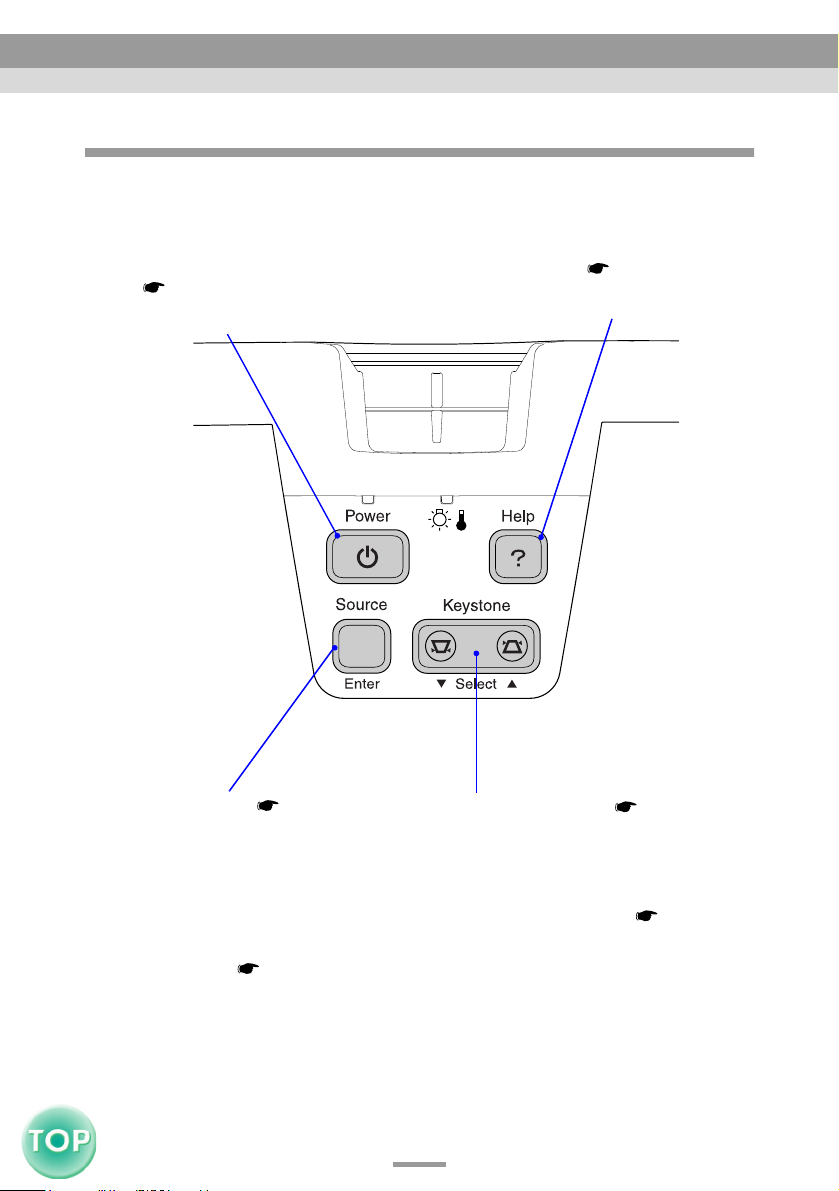
Nombres de las partes y funciones
Panel de control
Manual de instrucciones de EMP-735
• Botón [Power]
(p.26
Conecta y desconecta la
alimentación del proyector.
, 29)
• Botón [Source] ( p.27)
Se desplaza por la lista de fuentes de
entrada cada vez que se presiona el
botón (puerto Computer/Component
→ puerto S-Vídeo → puerto
Video
→ EasyMP).
Vídeo
Al presionar este botón mientras se está
visualizando un menú de ayuda, acepta
el elemento de menú actualmente
seleccionado. ( p.62)
• Botón [Help] ( p.62)
Visualiza el menú de ayuda en línea
para asistirle si tiene algún problema.
• Botón [Keystone] ( p.34)
Presione este botón para corregir
manualmente la distorsión trap ezoidal
de las imágenes.
Al presionar este botón mientras se visualiza un menú de ayuda, selecciona
elementos en el menú. ( p.62)
6
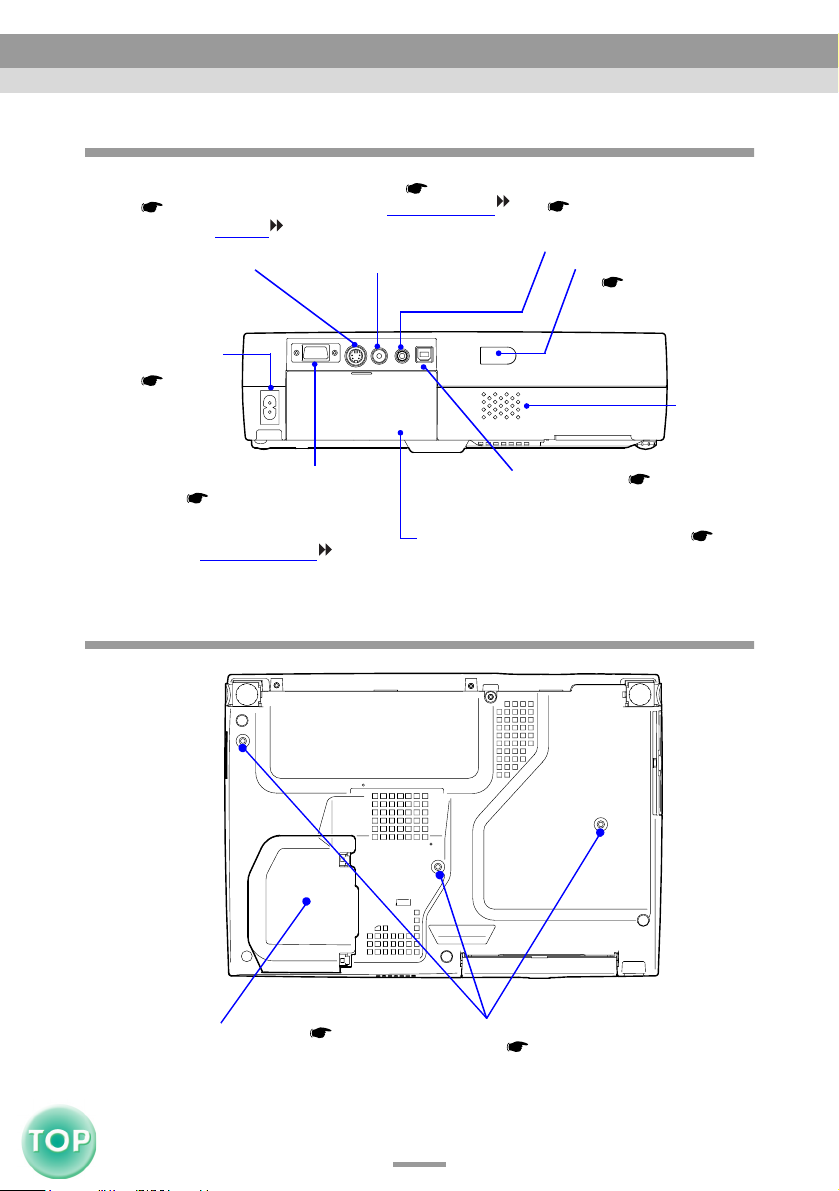
Nombres de las partes y funciones
Posterior
• Puerto S-Video
( p.21)
Entra señalesS-Vídeo
al proyector desde otras
fuentes de vídeo.
• Entrada de
alimentación
( p.25)
Para conectar el
cable de
alimentación.
• Puerto Video ( p.20)
Entra señales vídeo compuesto
al proyector desde otr as fuentes de
vídeo. Use el cable de vídeo RCA
para esta conexión.
Manual de instrucciones de EMP-735
•
Puerto Audio-In
p.17, 23
(
Entran señales de audio. Conecte
usando un minitoma estéreo.
)
• Receptor de infrarrojos
(p.9)
Recibe señales del
mando a distancia.
• Altavoz
• Puerto Computer/Component
Video ( p.14, 21, 22)
A través de este conector entran señales
de vídeo analógicas de un ordenador y
señales de vídeo componente
otras fuentes de vídeo.
Base
• Cubierta de la lámpara ( p.92)
Abra esta cubierta para sustituir la
lámpara del proyector.
de
• Puerto USB ( p.18)
Conecta el proyector a un
ordenador a través del cable USB.
• Compartimento mando a distancia ( p.9)
Sirve para guardar el mando a distancia
incluído cuando no está en uso.
• Puntos de fijación de la bandeja para techo
(3 puntos) ( p.11, 99)
Fije en estos puntos el soporte para fijación en techo
cuando desee colgar el proyector del techo.
7
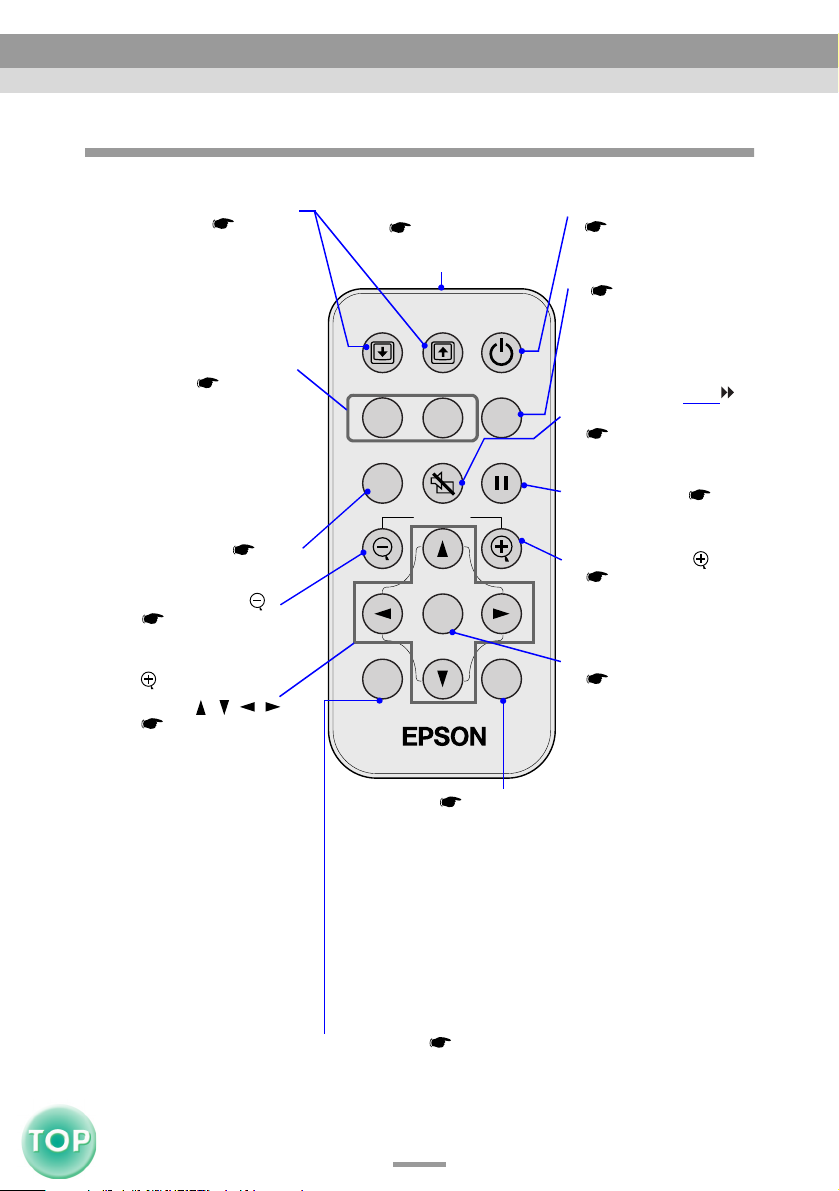
Nombres de las partes y funciones
Mando a distancia
Manual de instrucciones de EMP-735
Botones [Page down]/
[Page up] ( p.18)
Presione estos botones para
desplazarse hacia adelante o
hacia atrás por las páginas de un
archivo PowerPoint al usar el
mando a distancia como ratón
inalámbrico, o por las páginas
de un escenario al usar
CardPlayer de EasyMP.
• Botones de selección de
entrada ( p.27)
[Comp/EasyMP]: Cambia
entre las imágenes procedentes
del puerto Computer/
Component Video y las de la
pantalla EasyMP.
[S-Video/Video]:Cambia la
fuente de la señal a las
imágenes que entran desde el
puerto S-Video y Video.
Botón [Menu] ( p.59)
Visualiza o esconde los
menús de ajuste.
• Botón [E-Zoom] ( )
( p.43)
Reduce el tamaño de las
imágenes que han sido
ampliadas usando el botón
[].
• Botones [ ][ ][ ][ ]
( p.19, 59, 62)
Cuando use el mando a
distancia como un ratón
inalámbrico, éstos botones
mueven el puntero en la
dirección correspondiente al
botón que fue presionado.
Cuando se visualiza un menú
de ajuste o menú de ayuda,
estos botones seleccionan
elementos de menú y valores
de ajuste. Mientras se visualiza
EasyMP, estos botones
desplazan el puntero en el
sentido que corresponde al
botón presionado y permite
especificar diversos
parámetros y los valores de
éstos, así como las opciones de
menú, botones, archivos y
carpetas.
• Transmisor infrarrojo
( p.10)
Emite señales de mando a
distancia.
Page upPage down
Power
Comp/Easy MP
S-Video/Video
Menu
Color Mode
A/V Mute
Freeze
E-Zoom
Enter
ESCAuto
• Botón [ESC] ( p.19, 60)
Este botón interrumpe una función
que está siendo usada. Visualiza una
pantalla anterior o menú mientr as se
visualiza el menú de ajuste.
Actúa como el botón derecho de un
ratón cuando se utiliza el mando a
distancia como ratón inalámbrico.
Mientras se visualiza EasyMP, este
botón finaliza o cancela los valores
de los parámetros, detiene la
reproducción de los escenarios,
desconecta la conexión de red y
muestra Easy Menu para archivos
y carpetas en la modalidad rápida.
• Botón [Auto] ( p.35)
Use este botón para ajustar automáticamente las
imágenes de ordenador a las mejores
imágenes cuando el ajuste automático haya sido
ajustado a "OFF".
• Botón [Power]
(p.26
Activa y desactiva la
alimentación del proyector.
• Botón [Color Mode]
( p.38)
Selecciona el m odo de color.
El modo de color cambia
cada vez que se presiona el
botón en el siguiente orden:
Normal, Reunión,
Presentación,
Teatro, Juegos y sRGB
• Botón [A/V Mute]
( p.40)
Momentáneamente apaga el
audio y el vídeo.
• Botón [Freeze] ( p.41)
Congela la imagen actual de
ordenador o vídeo en la
pantalla.
• Botón [E-Zoom] ( )
( p.43)
Amplía o reduce el tama ño de
la imagen proyectada sin
cambiar el tamaño del área de
la proyección.
• Botón [Enter]
( p.19, 59, 62)
Acepta un elemento de menú
o visualiza la
siguiente pantalla o menú
mientras se está viendo el
menú de ajuste o el menú de
ayuda.
Actúa como el botón
izquierdo del ratón cuando se
usa el mando a distancia
como ratón inalámbrico.
Mientras se visualiza
EasyMP, este botón ejecuta
una opción de menú o de
botón, selecciona un
parámetro o el valor de éste,
se desplaza por las
páginas de un escenario y
muestra Easy Menu para
archivos y carpetas (se
ejecuta en la modalidad
rápida).
, 29)
.
8
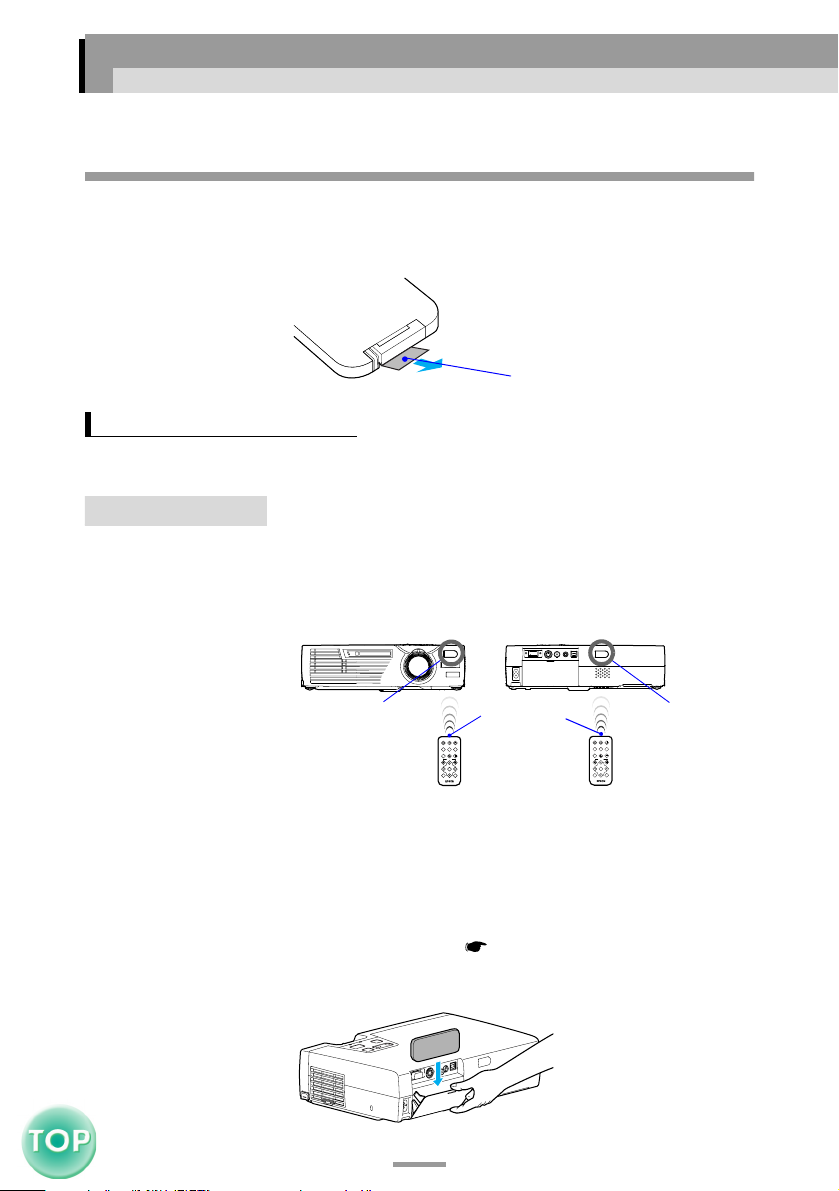
Manual de instrucciones de EMP-735
Antes de usar el mando a distancia
Utilización y margen de funcionamiento del mando a distancia
Cuando use el mando a distancia por primera vez, retire la cinta aislante que
sobresale del compartimento de las pilas. Cuando se retira la cinta aislante,
entonces se puede usar el mando a distancia.
Cinta aislante
Uso del mando a distancia
El mando a distancia se usa de la siguiente manera.
Procedimiento
Apunte el transmisor infrarrojo del mando a distancia hacia uno de
los receptores infrarrojos del proyector y use los botones del
mando a distancia.
Receptor de
infrarrojos (frontal)
Page upPage down
Power
Color Mode
S-Video/Video
Comp/Easy MP
Freeze
A/V Mute
Menu
E-Zoom
Enter
ESCAuto
Transmisor
infrarrojo
Page upPage down
Power
Computer
Color Mode
S-Video/Video
Freeze
A/V Mute
Menu
E-Zoom
Enter
ESCAuto
Receptor de
infrarrojos
(posterior)
Pista :
• No permita que la luz del sol o que la luz de lámparas fluorescentes ilumine
directamente sobre los receptores infrarrojos del proyector, de lo contrario esto podría
interferir en la recepción de señales del mando a distancia.
• Si ocurren demoras en la respuesta del mando a distancia o si no funciona después de
no usarlo durante algún tiempo, probablemente se deba a que la pila está descargada.
Si ocurre eso, cambie la pila por una nueva. ( p.90)
• Cuando no use el mando a distancia, colóquelo en el receptáculo del mando a
distancia en la parte posterior del proyector de manera que no se pierda.
9
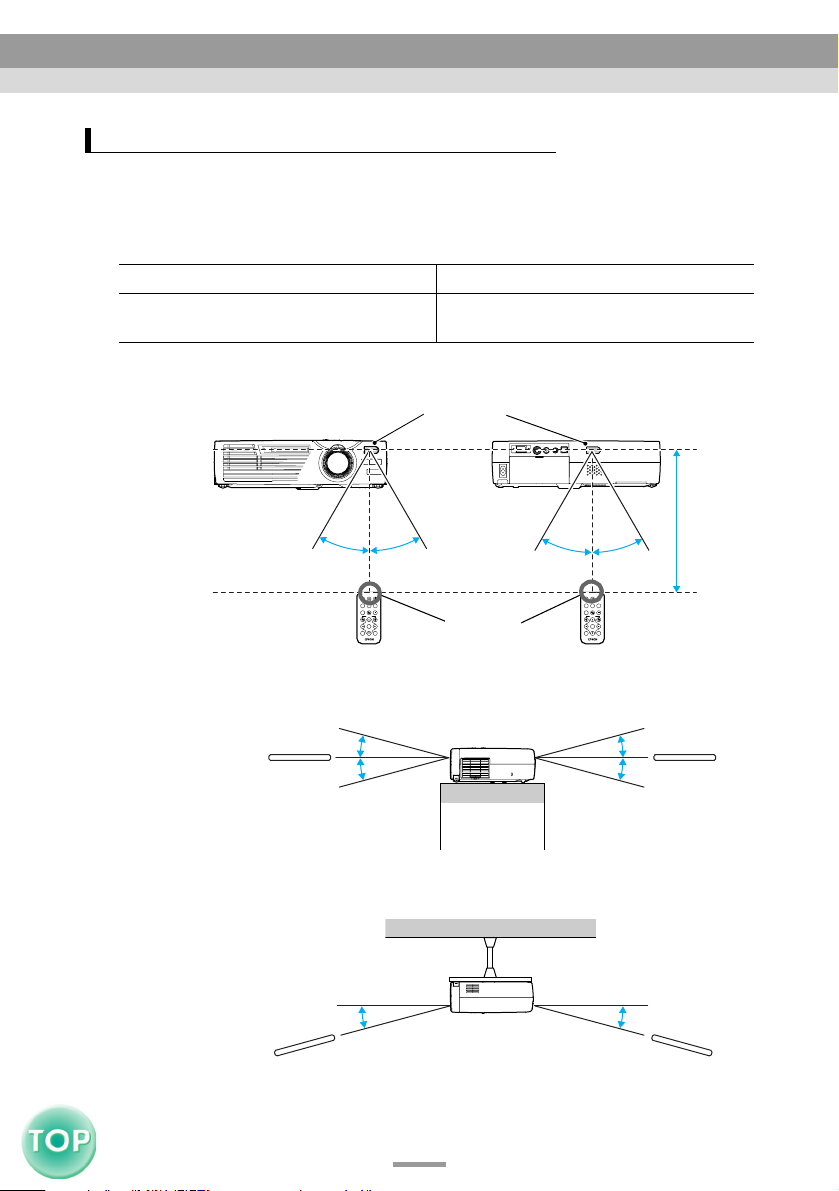
Manual de instrucciones de EMP-735
Antes de usar el mando a distancia
Rango de funcionamiento del mando a distancia
Use el mando a distancia dentro de los márgenes indicados a continuación. Si la
distancia o el ángulo entre el mando a distancia y el receptor infrarrojo está
fuera del margen de funcionamiento normal, es posible que el mando a
distancia no funcione.
Distancia de funcionamiento Ángulo de funcionamiento
Aprox. 6 m
Aprox. ±30° horizontalmente
Aprox. ±15° verticalmente
Aprox. ±30° horizontalmente
Receptor de
infrarrojos
Dentro de
aprox. 6 m
Aprox. 30°
Aprox.
±15° verticalmente
Aprox. 15°
Cuando está colgado del
techo
Aprox. 15°
Aprox. 30°
Page upPage down
Power
Color Mode
S-Video/VideoComp/Easy MP Comp/Easy MP
Freeze
A/V Mute
Menu
E-Zoom
Enter
ESCAuto
Aprox. 30° Aprox. 30°
Transmisor
infrarrojo
Page upPage down
S-Video/Video
Menu
Power
Color Mode
Freeze
A/V Mute
E-Zoom
Enter
ESCAuto
Aprox. 15°
Aprox. 15°
10
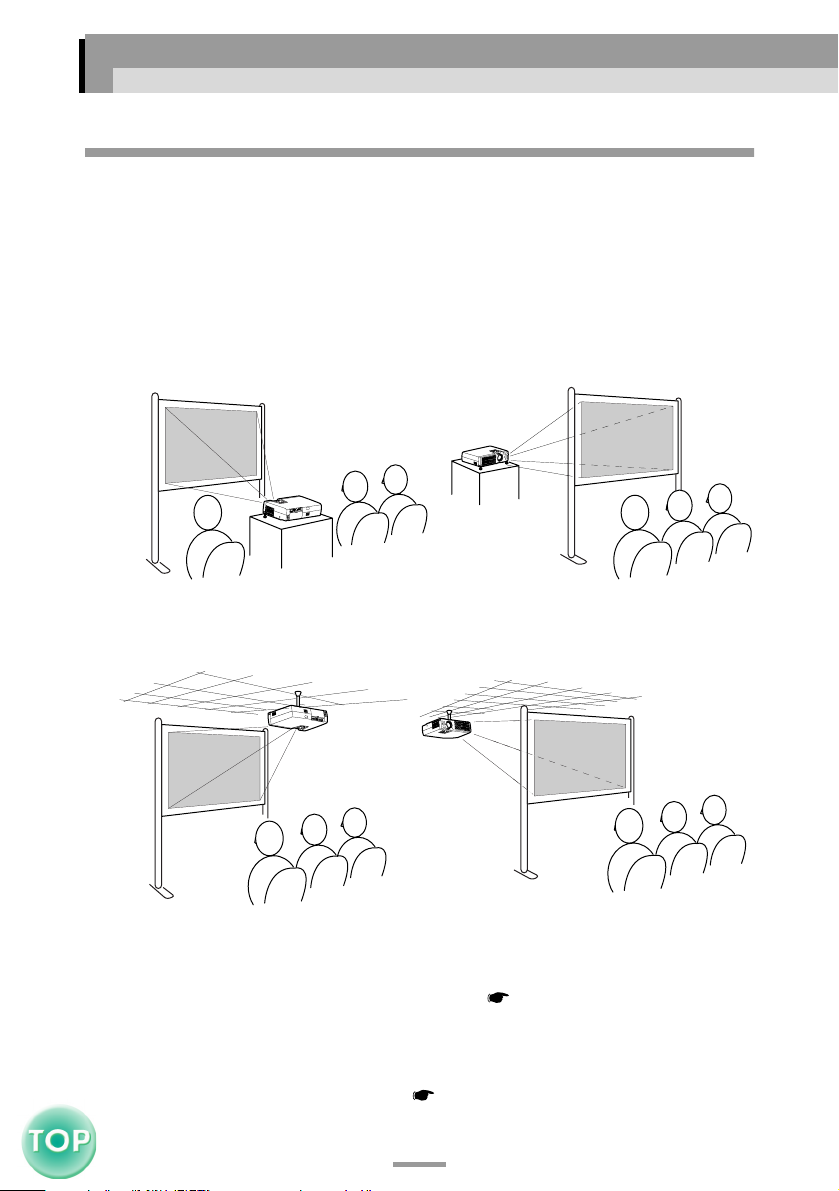
Manual de instrucciones de EMP-735
Instalación
Instalación del proyector
El proyector soporta los cuatro métodos de proyección siguientes,
permitiéndole seleccionar el mejor método para proyectar sus imágenes.
Precaución :
Antes de instalar el proyector, asegúrese primero de leer la Guía de instrucciones de
seguridad/Términos de la garantía mundial.
• Proyección frontal • Retroproyección usando una
pantalla translúcida
• Proyección frontal/de techo • Retroproyección desde techo
usando una pantalla translúcida
* Se necesita un método de instalación especial para colocar el proyector en el
techo. Póngase en contacto con su proveedor si desea usar este método de
instalación. El soporte para fijación en techo silver opcional es necesario
cuando se instala el proyector en el techo. ( p.99)
Pista :
Cuando use la función de retroproyección desde techo usando una pantalla translúcida,
ajuste el seleccione "En techo" o "Retroproyec." en el menú "Avanzado" para que
coincida con el método de instalación. ( p.54)
11
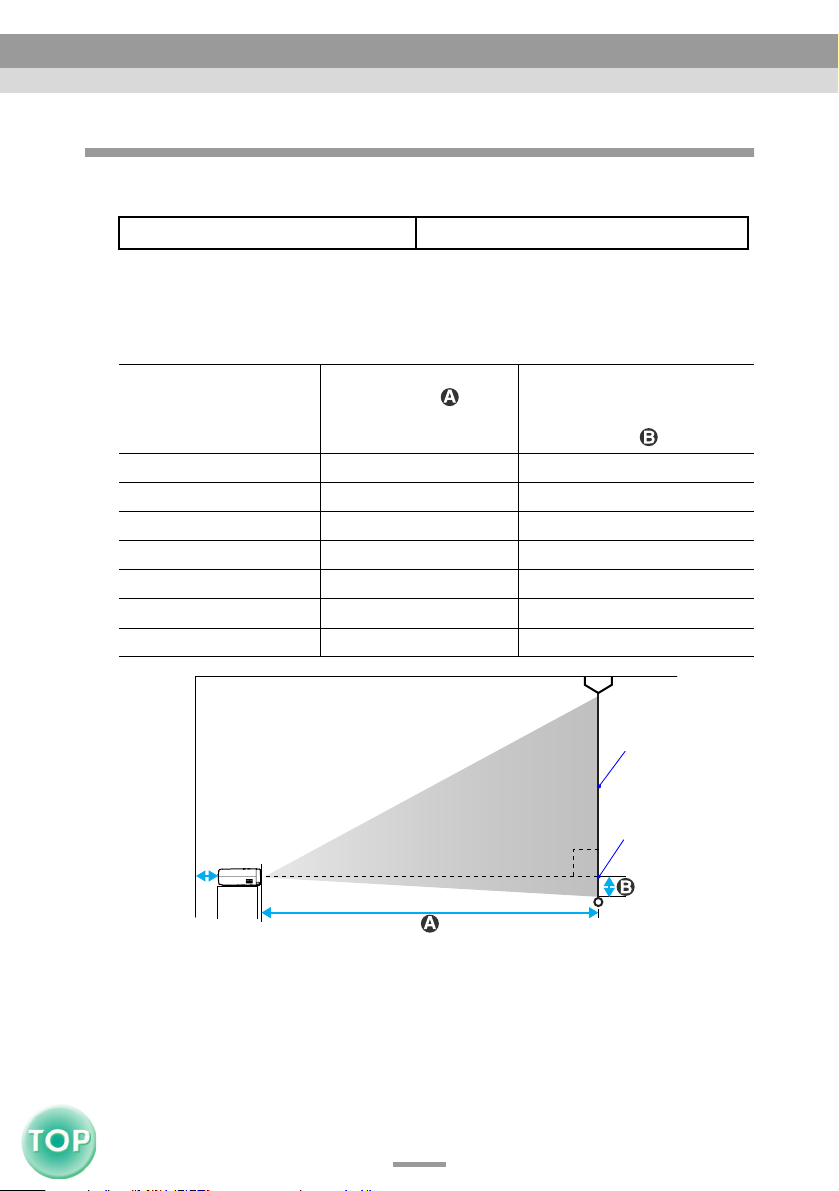
Manual de instrucciones de EMP-735
Instalación
Tamaño de la pantalla y distancia de proyección
La distancia entre el proyector y la pantalla determina el tamaño real de la
imagen.
Distancia recomendada 1,0–11,7 m
Mientras consulta el cuadro siguiente, posicione el proyector de manera que las
imágenes proyectadas en la pantalla sean del tamaño correcto.
Los valores deben ser usados como una guía para ajustar el proyector. Los
valores reales variarán dependiendo de las condiciones de proyección y el
ajuste del zoom.
4:3Tamaño de la
pantalla (cm)
30" (61×46) 1,0 − 1,1 4,6
40" (81×61) 1,3 − 1,5 6,1
60" (120×90) 2,0 − 2,3 9,1
80" (160×120) 2,7 − 3,1 12,2
100" (200×150) 3,3 − 3,9 15,2
200" (410×300) 6,7 − 7,8 30,5
300" (610×460) 10,1 − 11,7 45,7
Distancia de
proyección (m)
Distancia desde el centro
de la lente a la parte
inferior del borde de la
pantalla (cm)
Pantalla
90º
Centro de
la lente
*
* Si lo instala en una pared, deje un espacio de unos 20 cm entre el proyector y
la pared.
Pista :
• La lente del proyector le permite una relación de zoom de hasta 1,16. El tamaño de la
imagen con el ajuste máximo de zoom es de unas 1,16 veces mayor que el tamaño de la
imagen con el ajuste mínimo de zoom.
• El tamaño de la imagen se reducirá cuando se realiza la corrección trapezoidal.
12
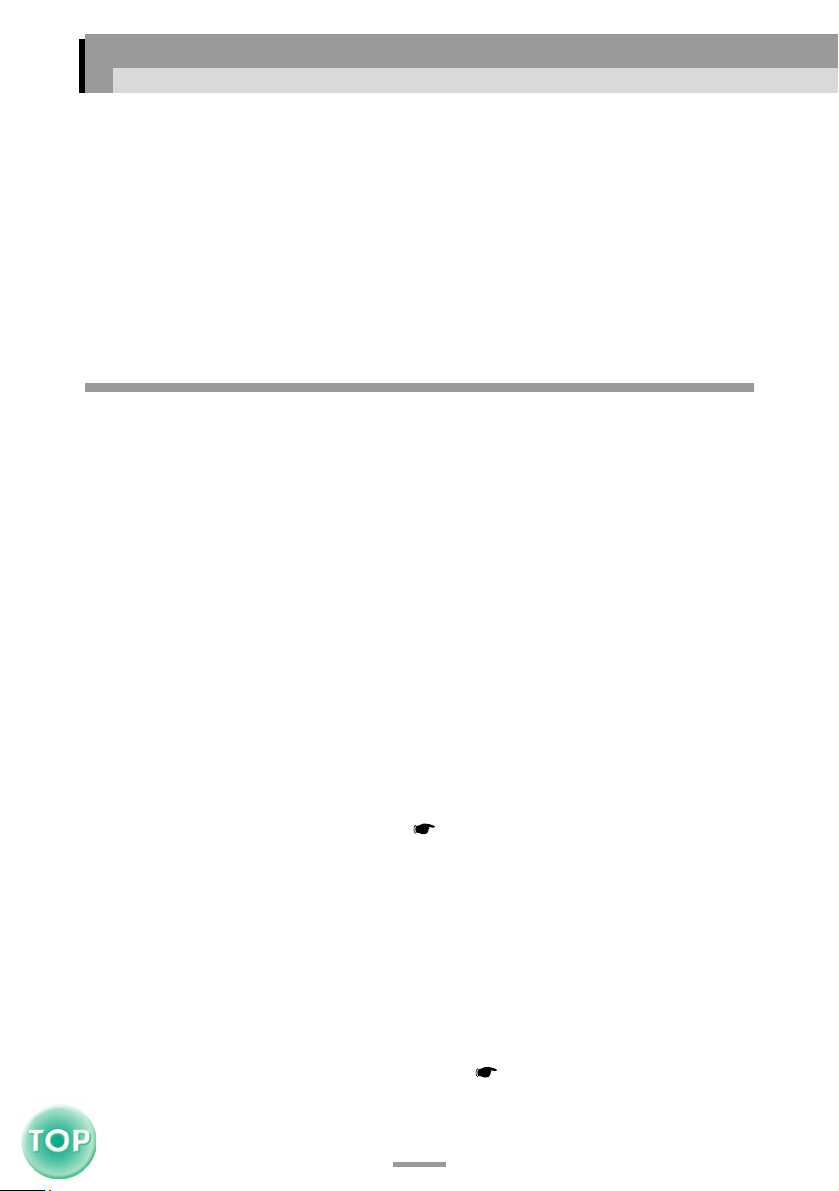
Manual de instrucciones de EMP-735
Conexión a un ordenador
Precaución :
Cuando conecte el proyector a un ordenador, asegúrese de verificar lo siguiente:
• Apague el proyector y el ordenador antes de conectarlos. Si está conectada la
alimentación de alguno de los dos dispositivos en el momento de la conexión, podría
ocasionar daños.
• Verifique las formas de los conectores de los cables y de los puertos de dispositivos
antes de realizar las conexiones. Si trata de forzar un conector para que encaje en otro
puerto de dispositivo que tiene una forma o un número de terminales diferente, podría
ocasionar daños al conector o al puerto.
Ordenadores compatibles
No se puede conectar el proyector en algunos tipos de ordenador, y quizás no
sea posible la proyección de imágenes aunque la conexión real sea posible.
Asegúrese de que el ordenador que pretende usar cumpla con las condiciones
indicadas a continuación.
• Condición 1 : El ordenador debe tener un puerto de salida de señal de imagen.
Verifique que el ordenador tenga un puerto etiquetado como "puerto RGB",
"puerto de monitor" o "puerto CRT" que pueda emitir señales de imagen.
Si el ordenador tiene un monitor incorporado, o si usa un ordenador portátil,
es posible que no pueda conectar el ordenador al proyector, o
alternativamente podrá comprar un puerto de salida externo. Consulte la
documentación de instrucciones de su ordenador bajo un titular como
"Conexión de un monitor externo" o similar para obtener más detalles.
• Condición 2 : La resolución y frecuencia del monitor del ordenador deben
estar incluidas en la "Lista de tipos de visualización de monitores que se
pueden usar". Consulte "Apéndices: Lista de tipos de visualización de
monitores que se pueden usar" ( p.102).
Algunos ordenadores le permiten cambiar la resolución de salida, por lo tanto
si es necesario, cambie la resolución para que coincida con el ajuste en "Lista
de tipos de visualización de monitores que se pueden usar", mientras consulta
la documentación del ordenador.
Pista :
• Dependiendo de la forma del puerto de su ordenador, es posible que necesite un
adaptador opcional. Para más información, consulte la documentación de su ordenador.
• Si el ordenador y el proyector están demasiado separados uno del otro para conectar
el cable de ordenador, use el cable VGA-HD 15 para PC opcional.
Consulte "Apéndices: Accesorios opcionales" ( p.99)
13
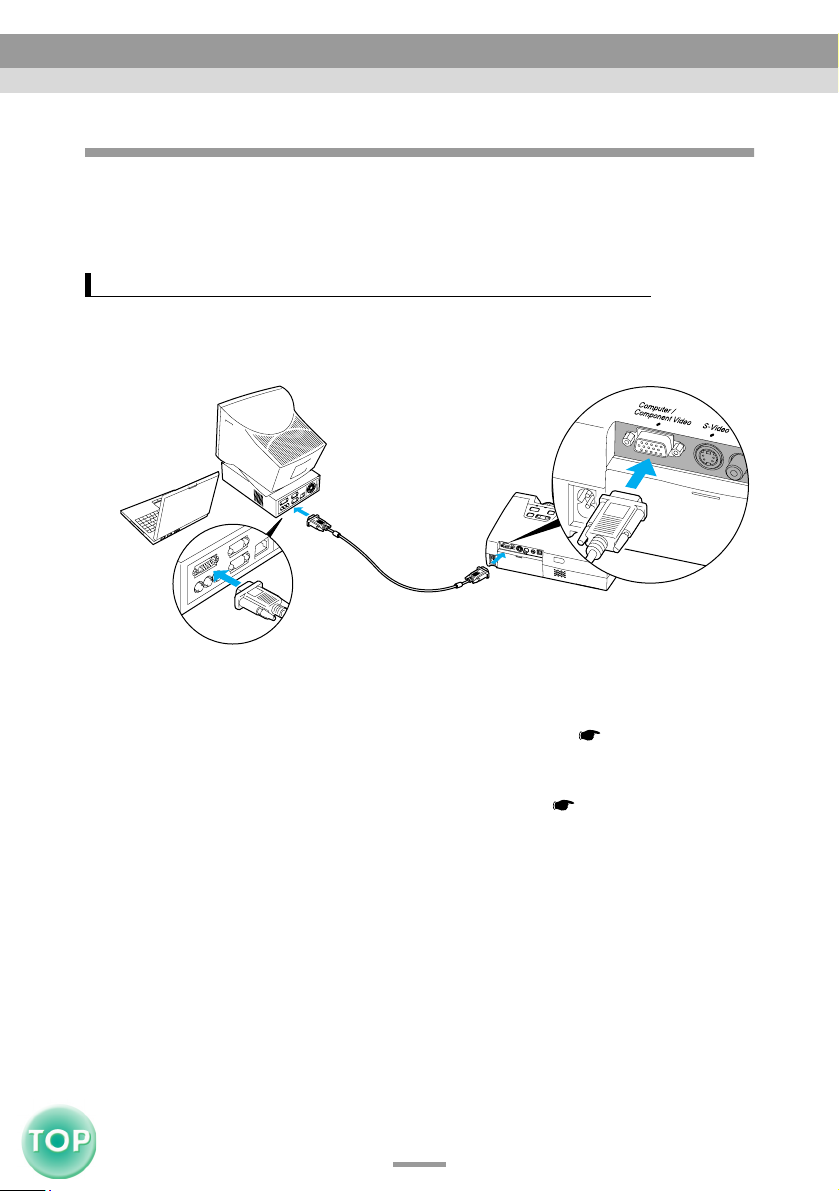
Manual de instrucciones de EMP-735
Conexión a un ordenador
Proyección de imágenes desde el ordenador
La forma y las especificaciones del puerto del monitor del ordenador
determinarán que tipo de cable debe ser usado. Verifique lo siguiente para ver
que tipo de puerto tiene su ordenador.
Si el puerto de monitor es un puerto mini D-Sub de 15 pins
Utilice el cable de ordenador incluído para conectar el puerto Computer/
Component Video de la parte posterior del proyector al puerto de monitor del
ordenador.
Al puerto del monitor
Cable de ordenador
(incluído)
Al puerto Computer/
Component Video (azul)
Pista :
• Después de iniciar la proyección, seleccione la modalidad “Ordenador" escogiendo
“Vídeo” - “Señal de entrada” en el menú de configuración. ( p.46)
• Si se conecta más de un componente externo al proyector, use el botón [Source] del
panel de control del proyector o el botón [Comp/EasyMP] del mando a distancia para
seleccionar el puerto Computer como fuente de entrada. ( p.27)
• No permita que los cables de alimentación y de ordenador se enreden, de lo contrario
podrían ocasionar interferencias en la imagen o errores de funcionamiento.
14
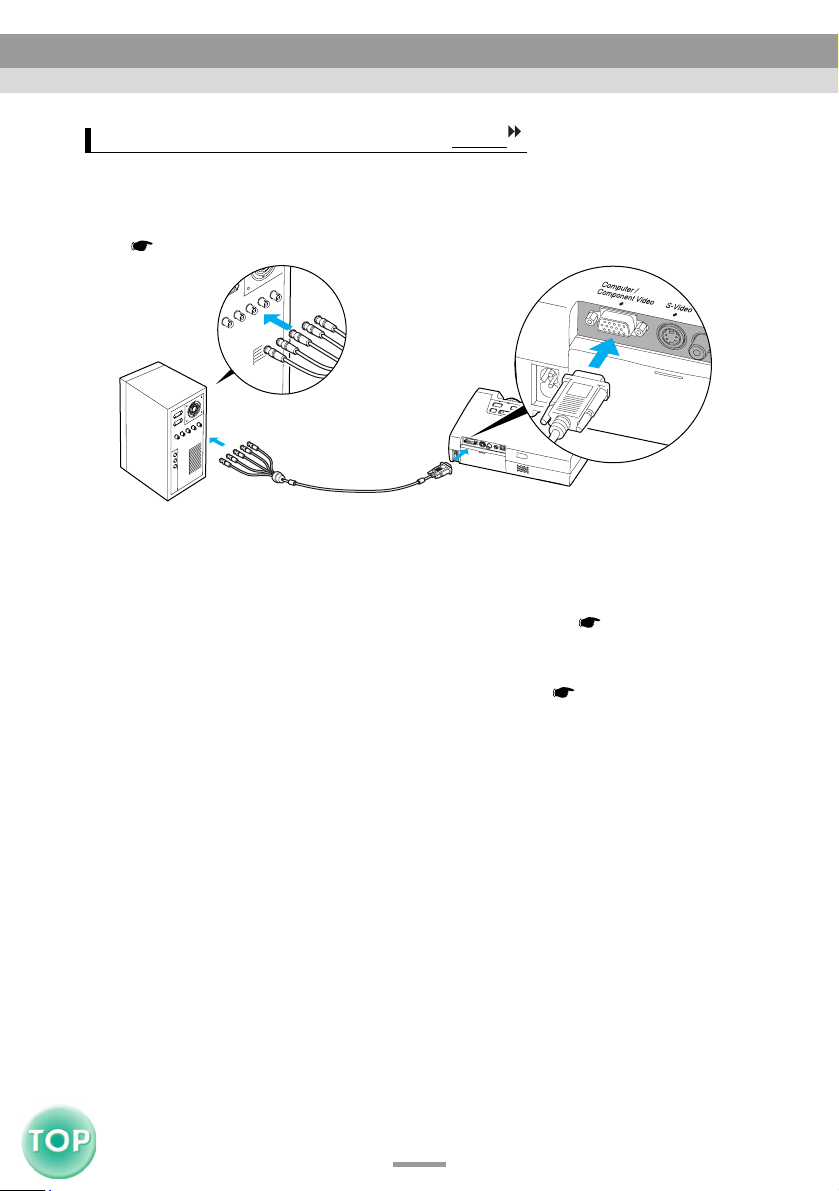
Manual de instrucciones de EMP-735
Conexión a un ordenador
Si el puerto del monitor es un puerto 5BNC
Use el cable VGA-HD 15/BNC para PC opcional para conectar el puerto
Computer/Component Video de la parte posterior del proyector al puerto de
monitor del ordenador. Consulte "Apéndices: Accesorios opcionales"
(p.99)
Al puerto del monitor
Cable VGA-HD 15/BNC para PC
(opcional)
Al puerto Computer/
Component Video (azul)
Pista :
• Después de iniciar la proyección, seleccione la modalidad “Ordenador" escogiendo
“Vídeo” - “Señal de entrada” en el menú de configuración. ( p.46)
• Si se conecta más de un componente externo al proyector, use el botón [Source] del
panel de control del proyector o el botón [Comp/EasyMP] del mando a distancia para
seleccionar el puerto Computer como fuente de entrada. ( p.27)
• No permita que los cables de alimentación y de ordenador se enreden, de lo contrario
podrían ocasionar interferencias en la imagen o errores de funcionamiento.
15
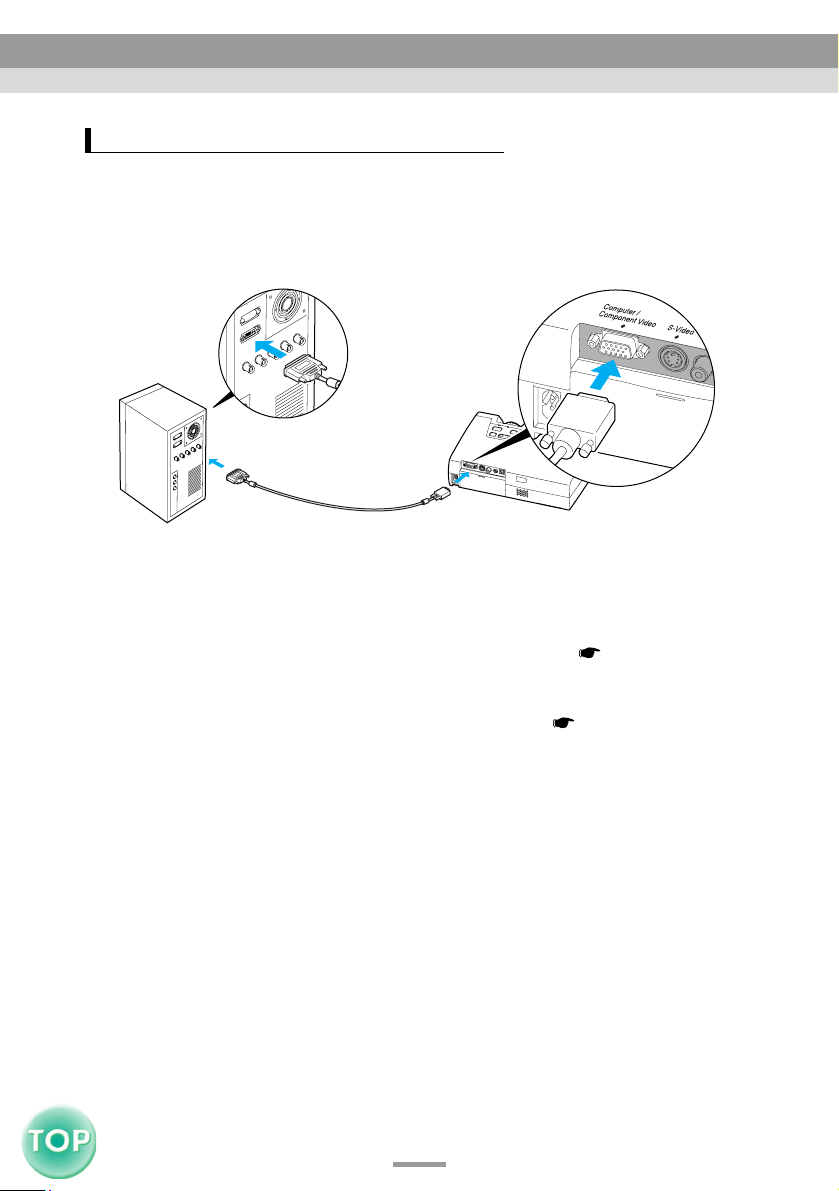
Manual de instrucciones de EMP-735
Conexión a un ordenador
Si el puerto del monitor es un puerto 13w3
Algunos ordenadores del tipo estación de trabajo tienen un puerto de monitor
13w3.
Use un cable adaptador 13w3 ⇔ D-Sub de 15 pins disponible comercialmente
para conectar el puerto Computer/Component Video de la parte posterior del
proyector al puerto de monitor del ordenador.
Al puerto del monitor
(a la venta en tiendas especializadas)
Cable 13w3
Al puerto Computer/
Component Video (azul)
Pista :
• Después de iniciar la proyección, seleccione la modalidad “Ordenador" escogiendo
“Vídeo” - “Señal de entrada” en el menú de configuración. ( p.46)
• Si se conecta más de un componente externo al proyector, use el botón [Source] del
panel de control del proyector o el botón [Comp/EasyMP] del mando a distancia para
seleccionar el puerto Computer como fuente de entrada. ( p.27)
• No permita que los cables de alimentación y de ordenador se enreden, de lo contrario
podrían ocasionar interferencias en la imagen o errores de funcionamiento.
• Algunas estaciones de trabajo quizás requieran un cable especial. Consulte al
fabricante de la estación de trabajo para más detalles.
16
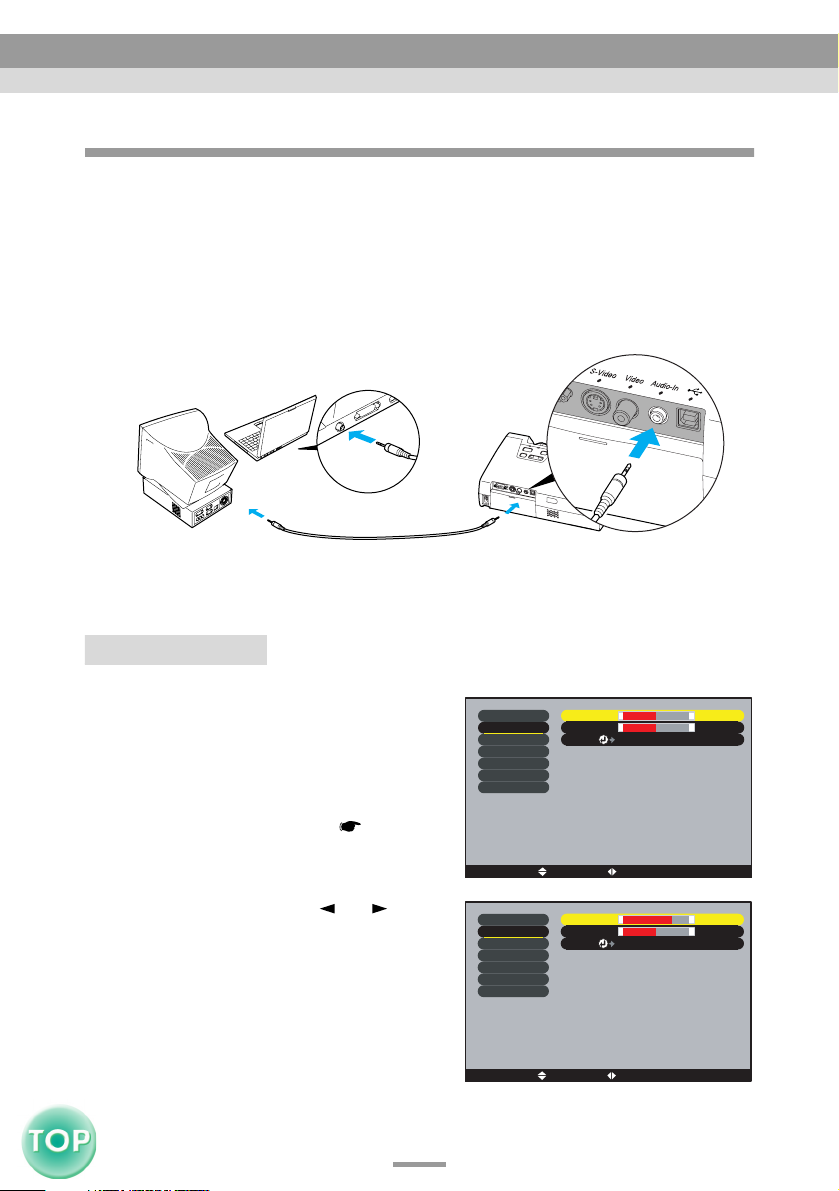
Manual de instrucciones de EMP-735
Conexión a un ordenador
Reproducción de sonido del ordenador
El proyector tiene un altavoz simple integrado de una salida máxima de 1 W.
Para reproducir el sonido de un ordenador con un puerto de salida de audio a
partir del altavoz integrado, conecte el puerto de salida de audio del ordenador
y el puerto de Audio-In (minitoma estéreo) situado en la parte posterior del
proyector mediante alguno de los siguientes cables de audio a la venta en
tiendas especializadas.
• Cable de audio con un minitoma estéreo de 3,5ø
• Cable de audio 2RCA (L-R)/minitoma estéreo (cero de impedancia)
Al puerto de salida
de audio
Cable de audio con minitoma estéreo
(a la venta en tiendas especializadas)
Al puerto Audio-In
Use el siguiente procedimiento para ajustar el volumen de la salida de sonido.
Procedimiento
Presione el botón [Menu] del
1
mando a distancia y luego
seleccione "Volumen" en el
menú "Audio".
Vídeo
Audio
Configuración
Logo usuario
Avanzado
Acerca
Reset Completo
Para más detalles consulte "Uso de
los menús de ajuste". ( p.59)
[ESC]: Volver [Menu]: Salir[ ]: Ajustar[ ]: Seleccionar
Use los botones [ ] y [ ] para
2
ajustar el volumen.
El volumen aumenta o disminuye
cada vez que se presiona el botón.
Después de realizar el ajuste,
3
presione el botón [Menu] para salir del menú de ajuste.
Vídeo
Audio
Configuración
Logo usuario
Avanzado
Acerca
Reset Completo
[ESC]: Volver [Menu]: Salir[ ]: Ajustar[ ]: Seleccionar
Volumen
Tono::
Reset
Volumen
Tono
Reset
-
10
-
0
Ejecutar
:
15
-
:
-
0
Ejecutar
+
+
+
+
17
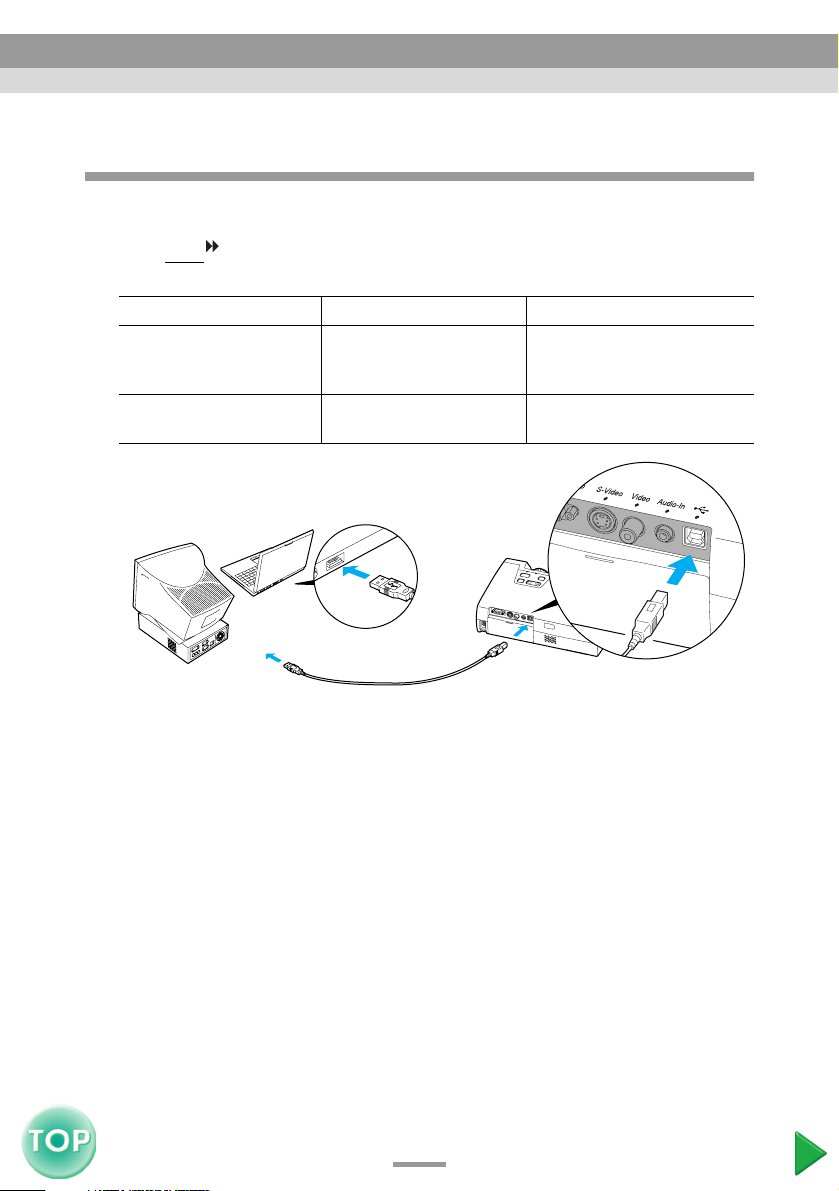
Manual de instrucciones de EMP-735
Conexión a un ordenador
Uso del mando a distancia para controlar el puntero del ratón (Función de ratón inalámbrico)
Puede usar el mando a distancia como un ratón inalámbrico para controlar el
puntero del ratón en la pantalla del ordenador. Para hacer esto, debe usar el
cable USB
de la parte posterior del proyector.
Windows 98/2000/Me
XP Home Edition/
XP Professional
Macintosh
(OS 8.6 - 9.2/X/10.1)
incluído para conectar el puerto USB del ordenador al puerto USB
Ordenador Ratón usado Cable aplicable
Ratón USB Cable USB (incluído)
Ratón USB Cable USB (incluído)
Al puerto USB
Cable USB
(incluído)
Al puerto USB
* Cuando use el mando a distancia como un ratón inalámbrico, los botones del
mando a distancia se pueden usar para desplazarse hacia atrás y hacia
adelante a través de las páginas cuando se proyecta una presentación de
PowerPoint.
Pista :
• El cable USB solamente se puede conectar a ordenadores con un interface USB
estándar. Si usa un ordenador bajo Windows, el ordenador debe tener instalada una
versión completa de Windows 98/2000/Me/XP Home Edition/XP Professional. Si el
ordenador funciona con una versión de Windows 98/2000/Me/XP Home Edition/XP
Professional que fue actualizada de una versión anterior de Windows, no se puede
garantizar el funcionamiento correcto.
• Quizás no sea posible usar la función de ratón bajo algunas versiones de los sistemas
operativos Windows y Macintosh.
• Algunos ajustes de ordenador quizás se deban cambiar para que se pueda usar la
función de ratón. Consulte la documentación del ordenador para más detalles.
18
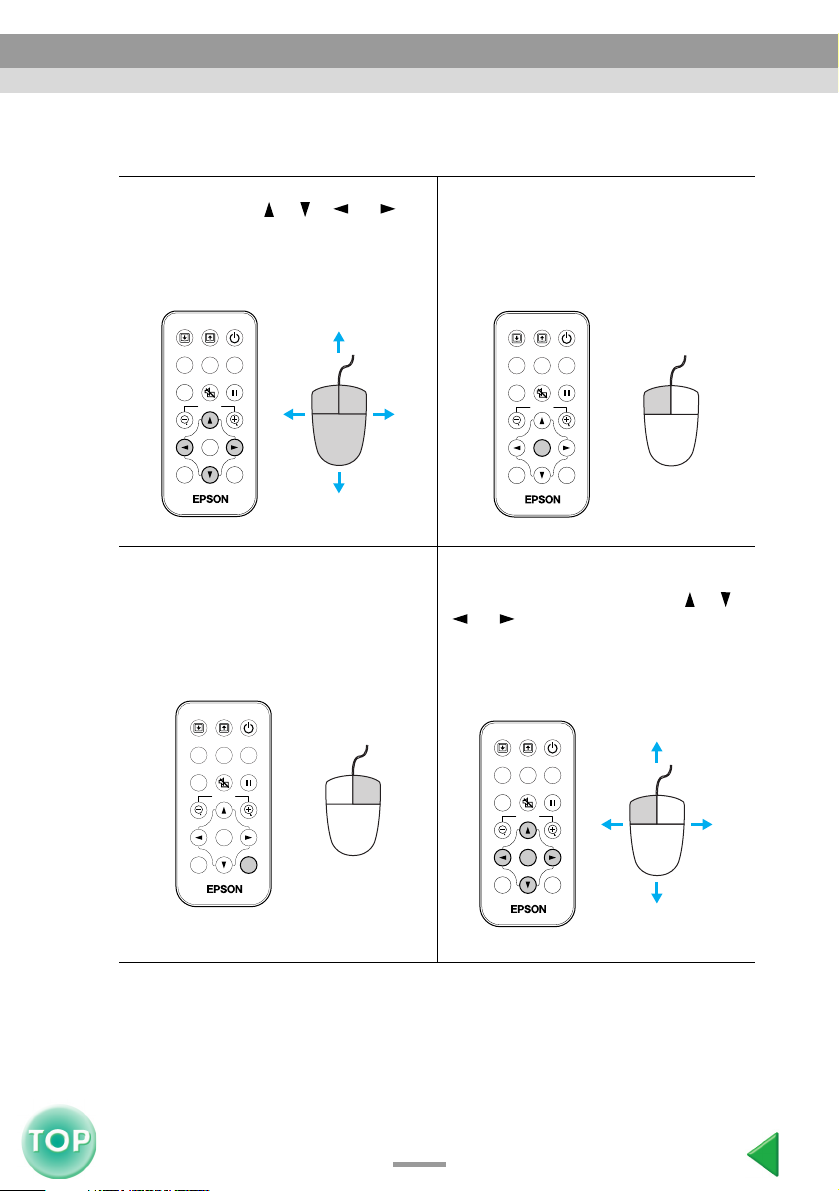
Manual de instrucciones de EMP-735
Conexión a un ordenador
Una vez realizada la conexión, el puntero del ratón puede ser usado de la
siguiente manera.
Moviendo el puntero del ratón
Presione el botón [ ], [ ], [ ] o [ ]
para mover el puntero del ratón en la
dirección del botón presionado.
Page upPage down
Power
Color Mode
S-Video/Video
Comp/Easy MP
Freeze
A/V Mute
Menu
E-Zoom
Clic izquierdo
Presione el botón [Enter].
Si presiona el botón [Enter] dos veces en
rápida sucesión, tiene el efecto de un
doble clic.
Page upPage down
Power
Comp/Easy MP
Color Mode
S-Video/Video
Freeze
A/V Mute
Menu
E-Zoom
Enter
ESCAuto
Clic derecho
Presione el botón [ESC].
Arrastrar y soltar
Mientras mantiene presionado el botón
Enter
ESCAuto
[Enter], debe presionar el botón [ ], [ ],
[ ] o [ ] para arrastrar elementos.
Suelte el botón [Enter] para soltar los
elementos que están siendo arrastrados en
la posición deseada.
Page upPage down
S-Video/Video
Comp/Easy MP
Menu
A/V Mute
E-Zoom
Enter
Power
Color Mode
Freeze
ESCAuto
S-Video/Video
Comp/Easy MP
Menu
Page upPage down
A/V Mute
E-Zoom
Enter
Power
Color Mode
Freeze
ESCAuto
Pista :
• Si los ajustes de botón del ratón han sido invertidos en el ordenador, el funcionamiento
de los botones del mando a distancia también se invertirá.
• La función de ratón inalámbrico no puede utilizarse mientras se visualiza EasyMP, el
menú de configuración o el menú de ayuda, o mientras se utiliza la función E-Zoom.
19
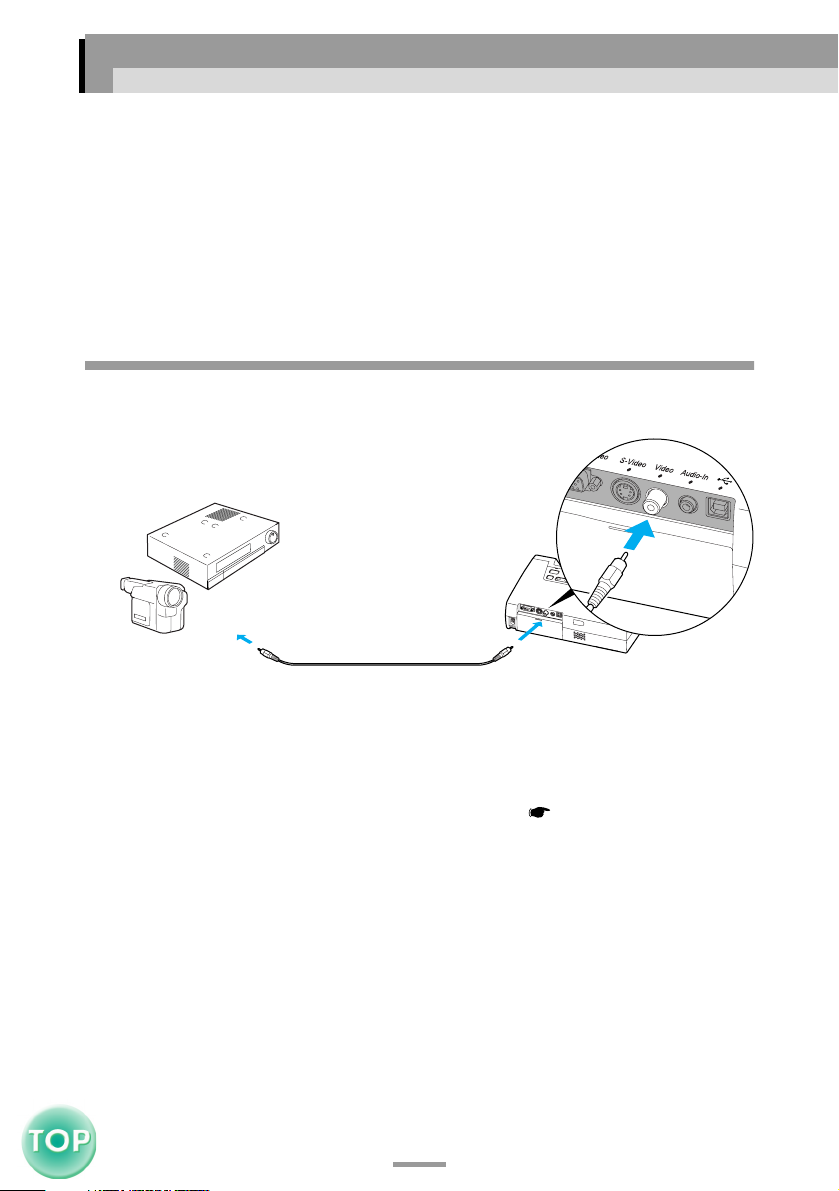
Manual de instrucciones de EMP-735
Conexión a una fuente de vídeo
Precaución :
Cuando conecte el proyector a otras fuentes de vídeo, tome las siguientes precauciones.
• Apague el proyector y la fuente de vídeo antes de conectarlos. Si está activado
cualquier dispositivo en el momento de la conexión, esto podría ocasionar daños.
• Verifique las formas de los conectores de los cables y de los terminales de los puertos
de dispositivos antes de realizar las conexiones. Si trata de forzar un conector para
que encaje en otro puerto de dispositivo con forma o número de terminales diferente,
podría ocasionar un malfuncionamiento o daños al conector o puerto.
Proyección de imágenes de vídeo compuesto
Use el cable incluído de vídeo RCA para conectar la fuente de vídeo al puerto
Video de la parte posterior del proyector.
Al puerto de salida de vídeo
(amarillo)
Al puerto Video
Cable de vídeo RCA
(incluído)
(amarillo)
Pista :
Si está conectado al proyector más de un componente externo, use el botón [Source] del
panel de control del proyector o el botón [S-Video/Video] del mando a distancia para
seleccionar el puerto Video como la fuente de entrada. ( p.27)
20
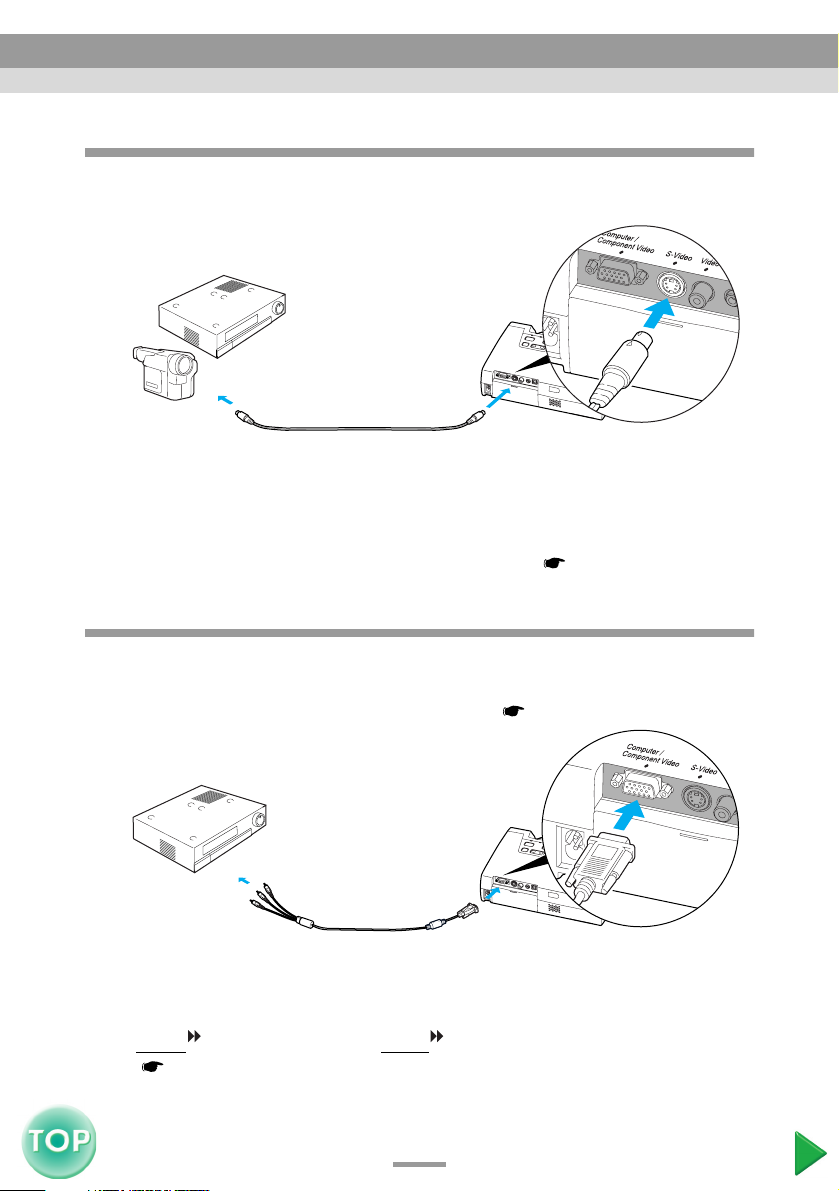
Manual de instrucciones de EMP-735
Conexión a una fuente de vídeo
Proyección de imágenes S-Vídeo
Use un cable S-Vídeo (a la venta en tiendas especializadas) para conectar la
fuente de vídeo al puerto S-Vídeo de la parte posterior del proyector.
Al puerto de salida de SVideo
(a la venta en tiendas especializadas)
Cable S-Vídeo
Al puerto S-Video
Pista :
Si está conectado al proyector más de un componente externo, use el botón [Source] del
panel de control del proyector o el botón [S-Video/Video] del mando a distancia para
seleccionar el puerto S-Video como la fuente de entrada. ( p.27)
Proyección de imágenes de vídeo componente
Use el cable vídeo componente opcional para conectar la fuente de vídeo al
puerto Computer/Component Video de la parte posterior del proyector.
Consulte "Apéndices: Accesorios opcionales" ( p.99)
Al puerto de salida
de component video
Cable vídeo componente
(opcional)
Pista :
• Cambie el ajuste "Señal de entrada" en el menú "Vídeo" a Component Video
(YCbCr
)" o "Component Video (YPbPr )" después de iniciar la proyección.
(p.48)
• Si está conectado al proyector más de un componente externo, use el botón [Source]
del panel de control del proyector o el botón [Comp/EasyMP] del mando a distancia
Al puerto Computer/
Component Video (azul)
21
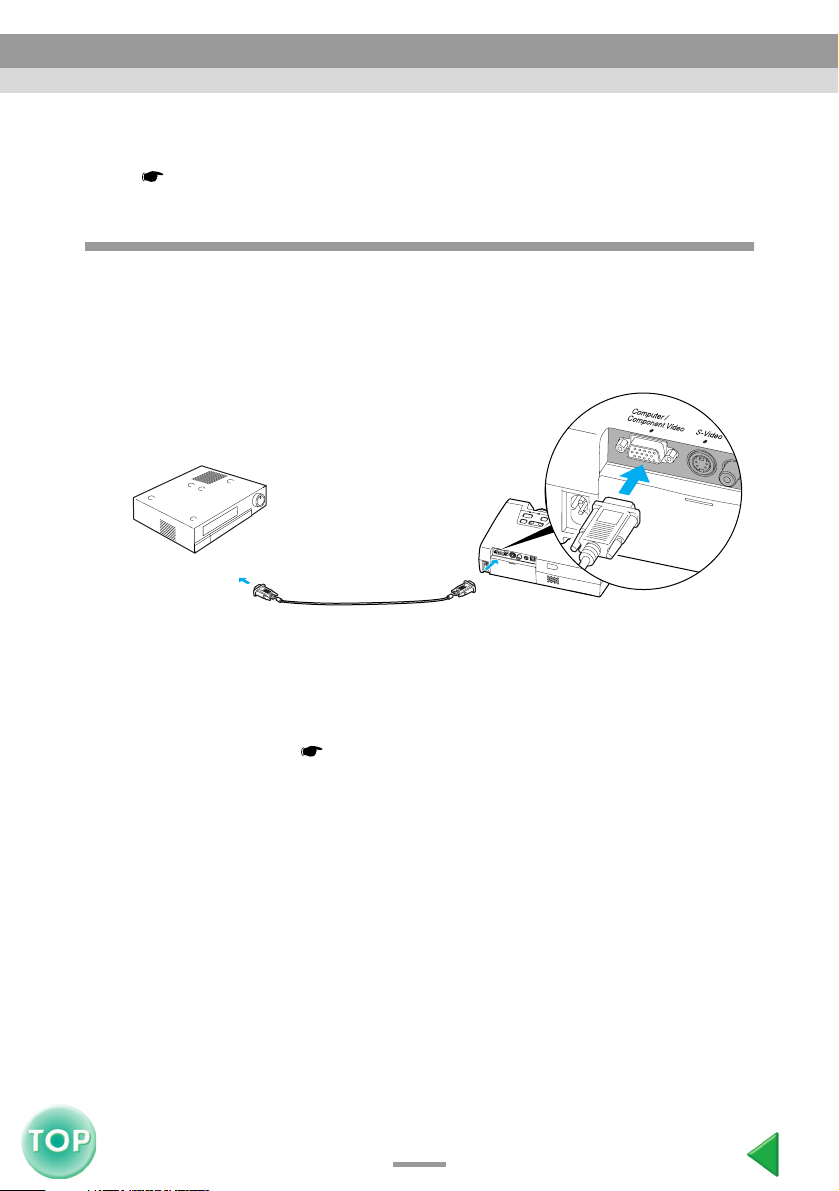
Manual de instrucciones de EMP-735
Conexión a una fuente de vídeo
para ajustar la fuente de entrada de vídeo a "Component Video (YCbCr)" o
"Component Video (YPbPr)", dependiendo del tipo de señal que está entrando.
(p.27)
Proyección de imágenes de vídeo RGB
Se usa el vídeo RGB cuando entran y se proyectan señales RGB que incluyan
protección contra copia. Use el cable de ordenador incluído para conectar la
fuente de vídeo al puerto Computer/Component Video de la parte posterior del
proyector.
Al puerto de salida RGB
Cable de ordenador
(incluído)
Al puerto Computer/
Component Video (azul)
Pista :
• Cambie el ajuste "Señal de entrada" en el menú "Vídeo" a "Ordenador" después de
iniciar la proyección. ( p.46)
• Para una conexión RGB, se puede necesitar un adaptador disponible comercialmente
o un convertidor de cable.
22
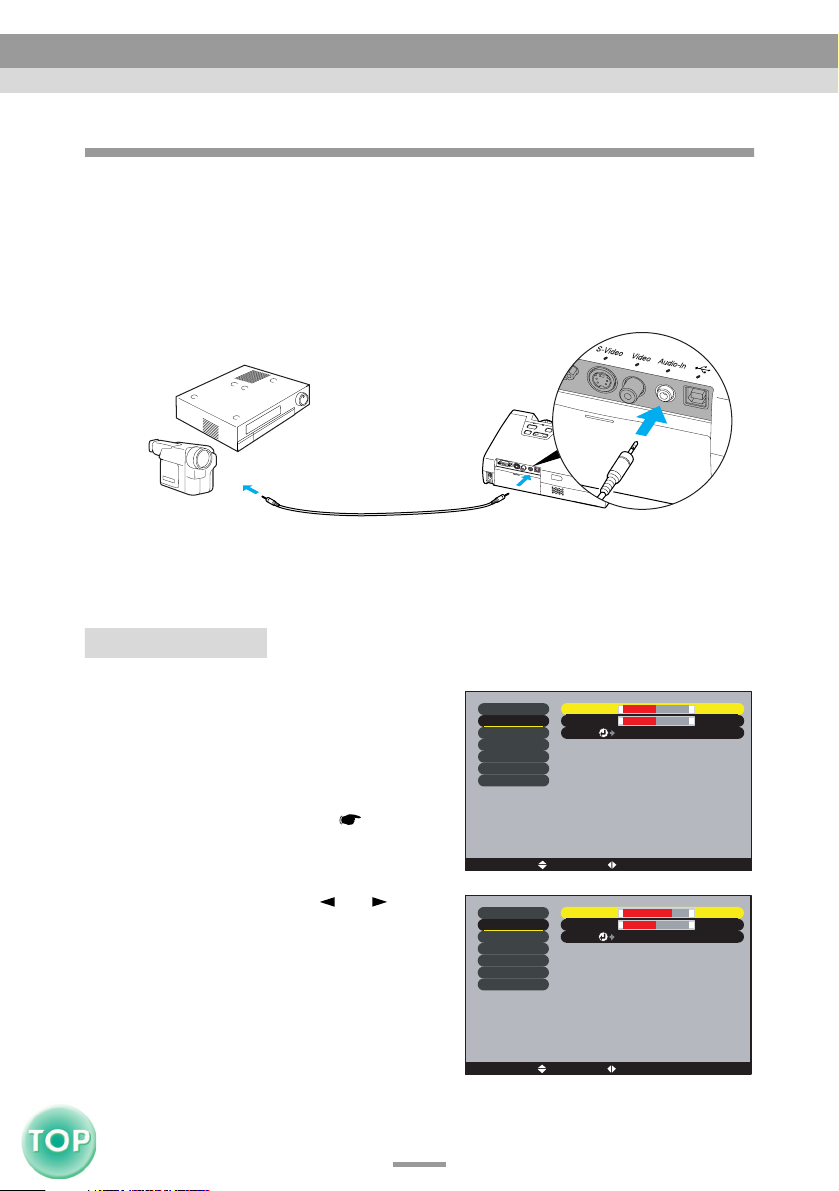
Manual de instrucciones de EMP-735
Conexión a una fuente de vídeo
Reproducción de sonido del equipo de vídeo
El proyector tiene un altavoz simple integrado de una salida máxima de 1 W.
Para reproducir el sonido de un equipo de vídeo a partir del altavoz integrado,
conecte el puerto salida de audio del equipo de vídeo y el puerto Audio-In
(minitoma estéreo) en la parte posterior de la unidad con alguno de los
siguientes cables de audio a la venta en tiendas especializadas.
• Cable de audio con un minitoma estéreo de 3,5ø
• Cable de audio 2RCA (L-R)/minitoma estéreo (cero de impedancia)
Al puerto de salida de audio
Cable de audio con minitoma estéreo
Al puerto Audio-In
(a la venta en tiendas especializadas)
Use el siguiente procedimiento para ajustar el volumen de la salida de sonido.
Procedimiento
Presione el botón [Menu] del
1
mando a distancia y luego
selecciones "Volumen" en el
menú "Audio".
Vídeo
Audio
Configuración
Logo usuario
Avanzado
Acerca
Reset Completo
Para más detalles consulte "Uso de
los menús de ajuste". ( p.59)
[ESC]: Volver [Menu]: Salir[ ]: Ajustar[ ]: Seleccionar
Use los botones [ ] y [ ] para
2
ajustar el volumen.
El volumen aumenta o disminuye
cada vez que se presiona el botón.
Después de realizar el ajuste,
3
presione el botón [Menu] para salir del menú de ajuste.
Vídeo
Audio
Configuración
Logo usuario
Avanzado
Acerca
Reset Completo
[ESC]: Volver [Menu]: Salir[ ]: Ajustar[ ]: Seleccionar
Volumen
Tono::
Reset
Volumen
Tono
Reset
-
10
-
0
Ejecutar
:
15
-
:
-
0
Ejecutar
+
+
+
+
23
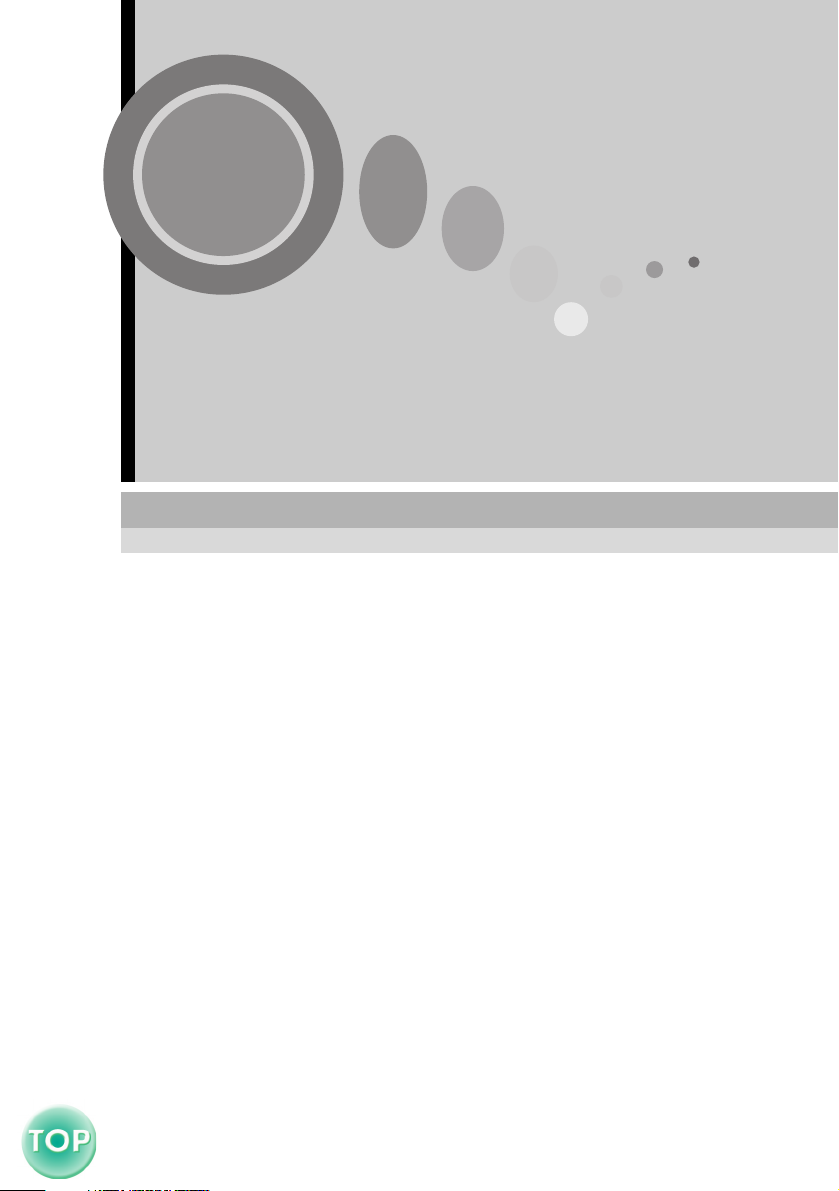
Funciones básicas
Este capítulo describe funciones básicas tales como encender y
apagar el proyector y ajustar las imágenes proyectadas.
Encender el proyector ......................................................25
• Conexión del cable de alimentación................................................... 25
• Conexión de la alimentación y proyección de imágenes................... 26
Apagado del proyector .....................................................29
Ajuste de la imagen de pantalla .......................................31
• Ajuste del tamaño de la imagen.......................................................... 31
• Enfoque de la imagen de pantalla ...................................................... 31
• Ajuste del ángulo de imagen y de la corrección trapezoidal
automática .......................................................................................... 32
• Corrección manual de la distorsión trapezoidal ............................... 34
Ajuste de la calidad de la imagen ....................................35
• Ajuste de las imágenes del ordenador................................................ 35
• Ajuste automático .............................................................................................35
• Ajuste del tracking............................................................................................36
• Ajuste de la sincronización...............................................................................37
• Selección del modo de color ................................................................ 38
24
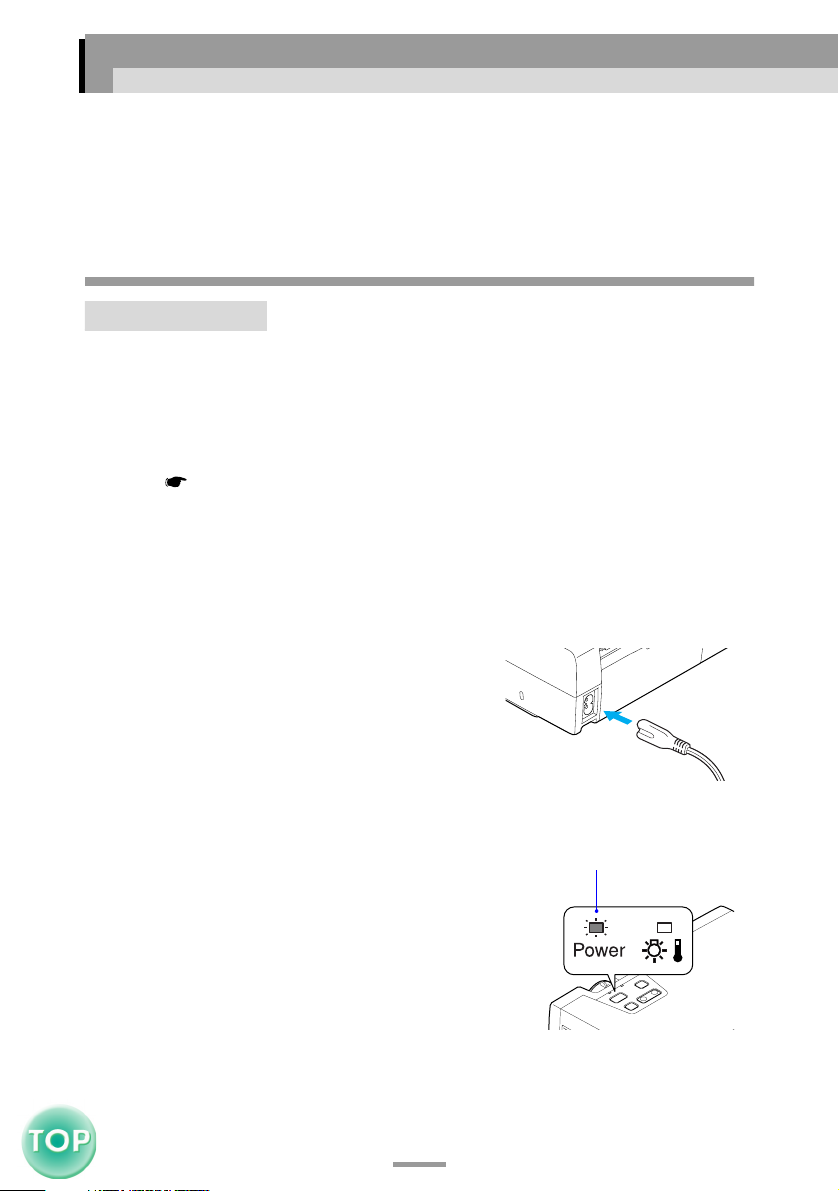
Manual de instrucciones de EMP-735
Encender el proyector
Conecte la alimentación para comenzar a proyectar imágenes.
Precaución :
Asegúrese de leer la Guía de instrucciones de seguridad/Términos de la garantía
mundial antes de proyectar imágenes.
Conexión del cable de alimentación
Procedimiento
Verifique que el proyector y todos los componentes
1
conectados al proyector estén desactivados.
Conecte el ordenador u otra fuente de vídeo al proyector.
2
( p.14, 20)
Retire la cubierta de la lente.
3
Coloque su dedo debajo de la parte superior de la cubierta del objetivo y
retírela.
Conecte el cable de alimentación
4
incluído al proyector.
Verifique que la posición del conector
encaje con la del enchufe de alimentación
(entrada) del proyector, y luego inserte el
conector del cable de alimentación con
firmeza en el proyector.
Conecte el otro extremo del cable
5
de alimentación a una toma de
corriente con derivación a masa.
Espere hasta que el indicador Power se
ilumine en naranja.
Pista :
Los botones del proyector no funcionan cuando el
indicador Power está parpadeando en naranja.
25
Iluminado en naranja
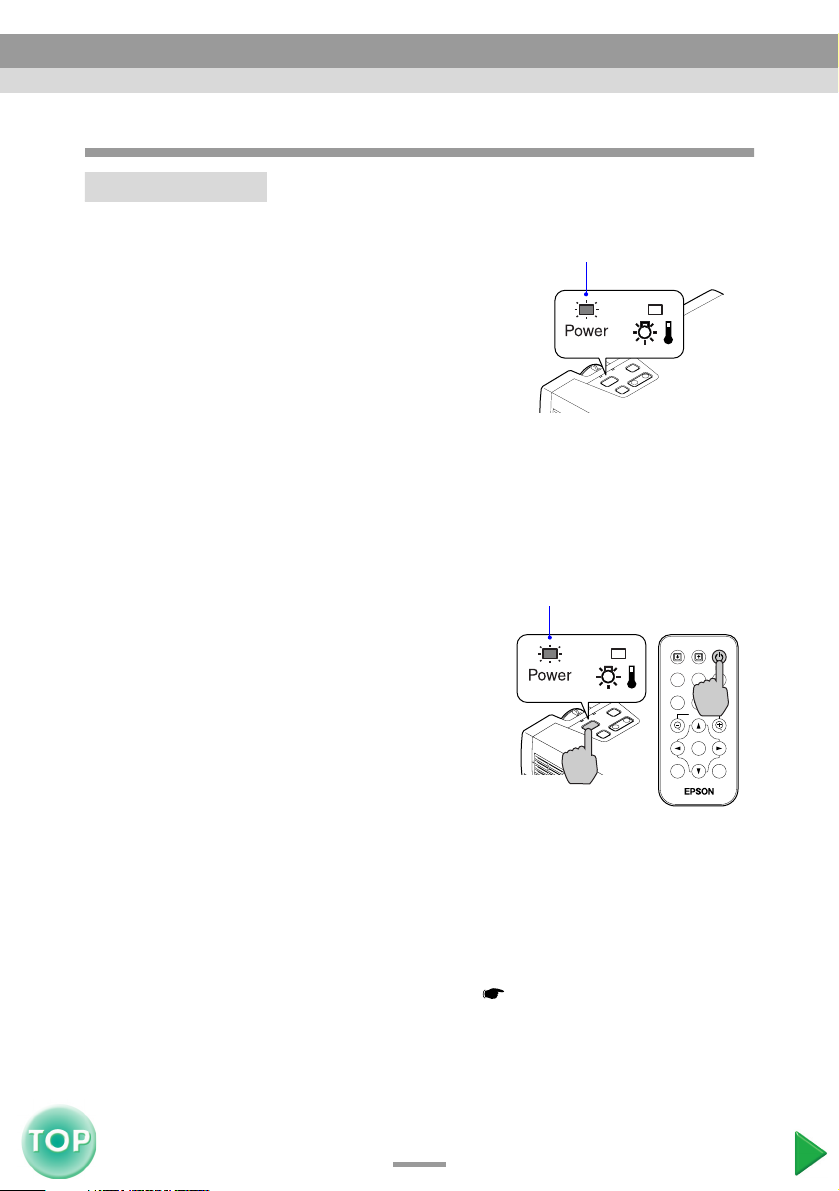
Manual de instrucciones de EMP-735
Encender el proyector
Conexión de la alimentación y proyección de imágenes
Procedimiento
Verifique que el indicador Power
1
haya dejado de parpadear y que se
iluminado en naranja
ilumine en naranja.
Conecte la alimentación de todos los equipos conectados al
2
proyector.
Para una fuente de vídeo, presione el botón [Play] en la fuente de vídeo
para comenzar la reproducción si es necesario.
Presione el botón [Power] del panel
3
de control del proyector o el mando
Cambia de destellar a
encendido en verde
a distancia para conectar la
alimentación del proyector.
El indicador Power destella en verde.
Después de un corto período deja de
destellar y queda encendido, y comienza
la proyección.
Espere hasta que el indicador Power se
ilumine en verde (normalmente tarda
aproximadamente 40 segundos en
cambiar).
Page upPage down
Comp/Easy MP
S-Video/Video
A/V Mute
Menu
E-Zoom
Enter
Mando a
distancia
Power
Color Mode
Freeze
ESCAuto
Pista :
• El botón [Power] (de encendido) que se encuentra tanto en el panel de control del
proyector como en mando a distancia no funciona mientras parpadea la luz verde .
• Dependiendo de los ajustes, podría aparecer el mensaje "Sin Señal.".
Consulte "Configuración" - "Mens Sin señal" . ( p.51)
26
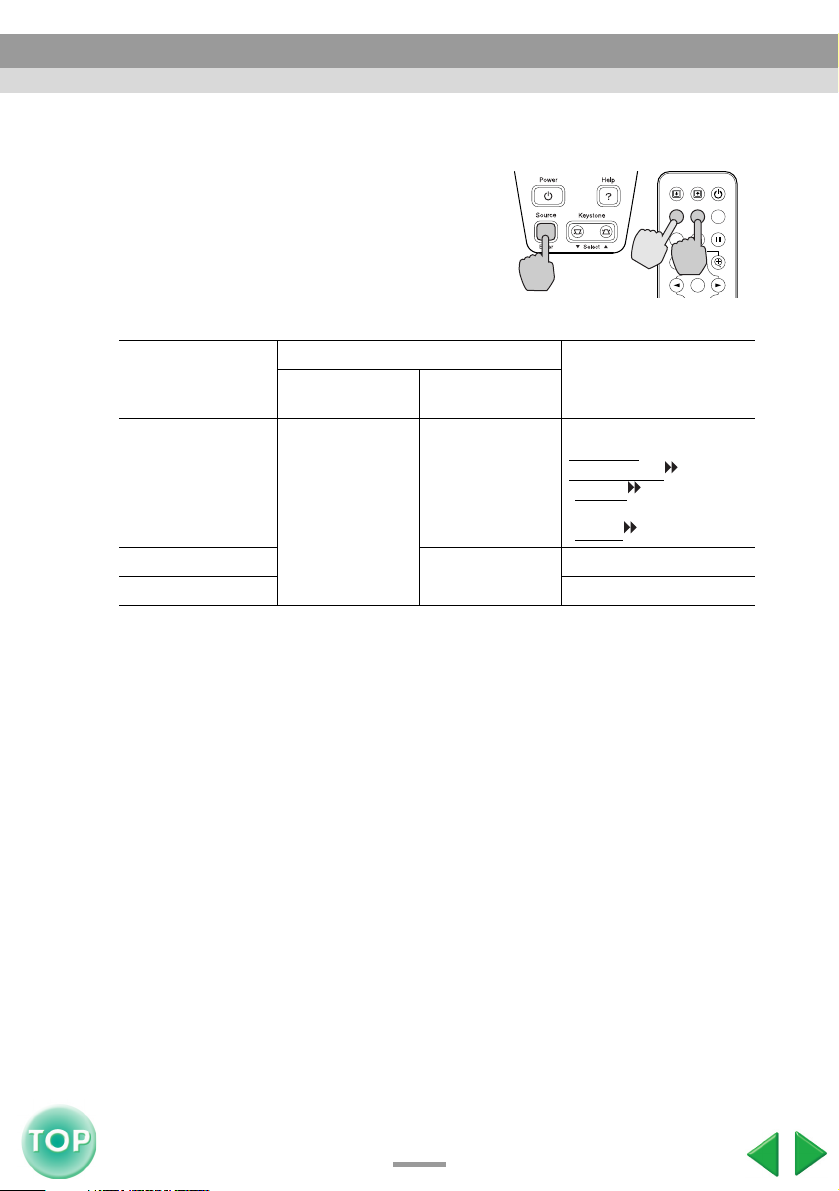
Encender el proyector
Manual de instrucciones de EMP-735
Si ha sido conectada más de una
4
fuente de señales, use los botones
del panel de control del proyector o
del mando a distancia para
seleccionar el puerto al cual está
conectada la fuente de señales que
desea usar, mientras consulta el
siguiente cuadro.
Botón a presionar
Puerto
Proyector
Mando a
distancia
Proyector Mando a
distancia
Page upPage down
Comp/Easy MP
S-Video/Video
A/V Mute
Menu
E-Zoom
Enter
Proyección en la
esquina superior
derecha de la pantalla
Power
Color Mode
Freeze
Ordenador*
Vídeo de
Computer/
Component Video
S-Video
Video Vídeo
La fuente de
imágenes cambia
cada vez que se
presiona
[Source].
[Comp/EasyMP]
[S-Video/Video]
componentes
(YCbCr
Vídeo
)*
de componentes
(YPbPr )*
S-Vídeo
* Aparecerán los elementos seleccionados usando el ajuste "Señal de entrada"
en el menú "Vídeo".
Si ha conmutado a EasyMP, consulte la Guía de Instalación de EasyMP, y el
Manual de funcionamiento de EasyMP.
27
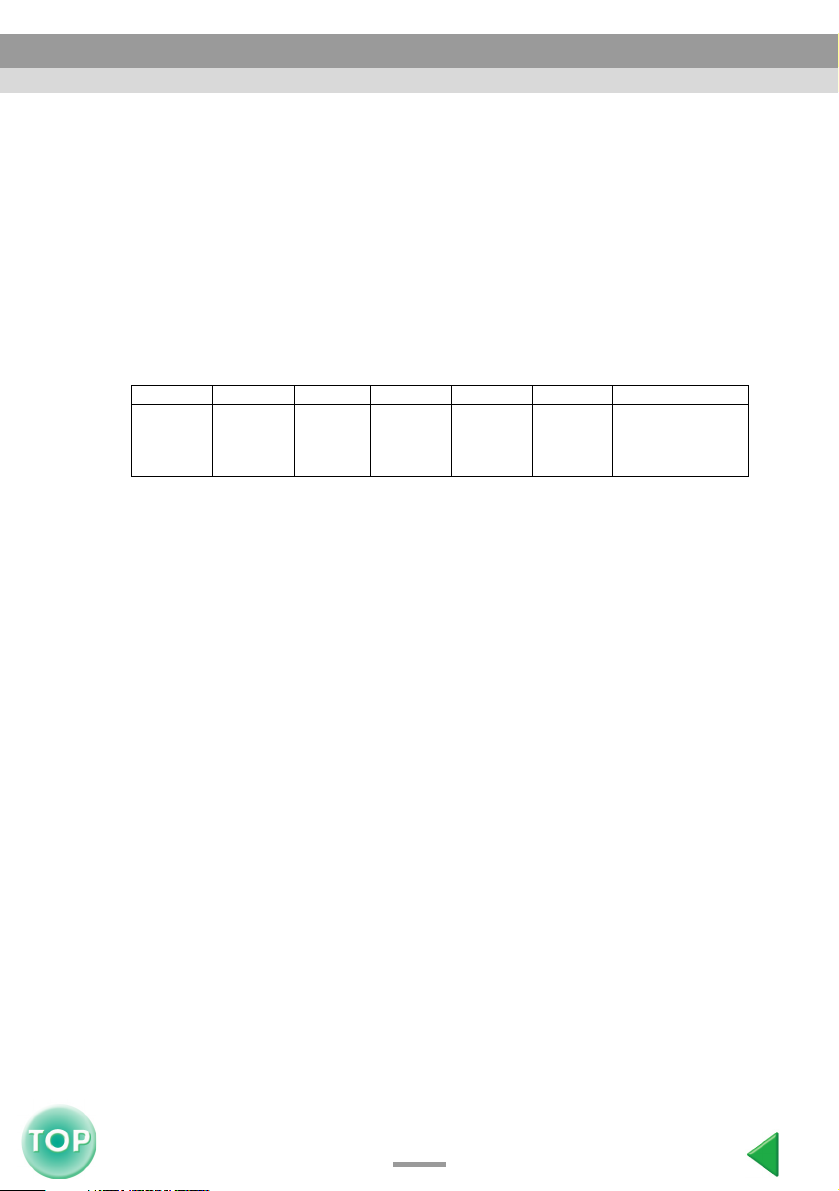
Manual de instrucciones de EMP-735
Encender el proyector
Pista :
• Si solo se ha conectado una fuente de señales, las señales de la fuente serán
proyectadas sin necesidad de presionar uno de los botones del cuadro anterior.
• Si el mensaje "Sin Señal." no desaparece, verifique las conexiones nuevamente.
• Si ha sido conectado al proyector un ordenador portátil o un ordenador con una
pantalla LCD, quizás las imágenes no sean proyectadas enseguida. Después de
realizar las conexiones verifique que el ordenador haya sido ajustado para que salgan
las señales.
El cuadro siguiente contiene ejemplos de cómo cambiar los ajustes de salida. Para
más detalles, consulte la documentación de su ordenador en una sección titulada
"Salida externa", "Conexión de un monitor externo" o similar.
NEC Panasonic Toshiba IBM Sony Fujitsu Macintosh
[Fn]+[F3] [Fn]+[F3] [Fn]+[F5] [Fn]+[F7] [Fn]+[F7] [Fn]+[F10]
Después del inicio,
cambie los ajustes en
el panel de control de
manera que la función
de espejo quede
activada.
• Si la misma imagen fija se proyecta por mucho tiempo, la imagen proyectada podría
consumirse en la pantalla del ordenador. Debería evitar que una misma imagen
permanezca proyectada durante mucho rato.
28
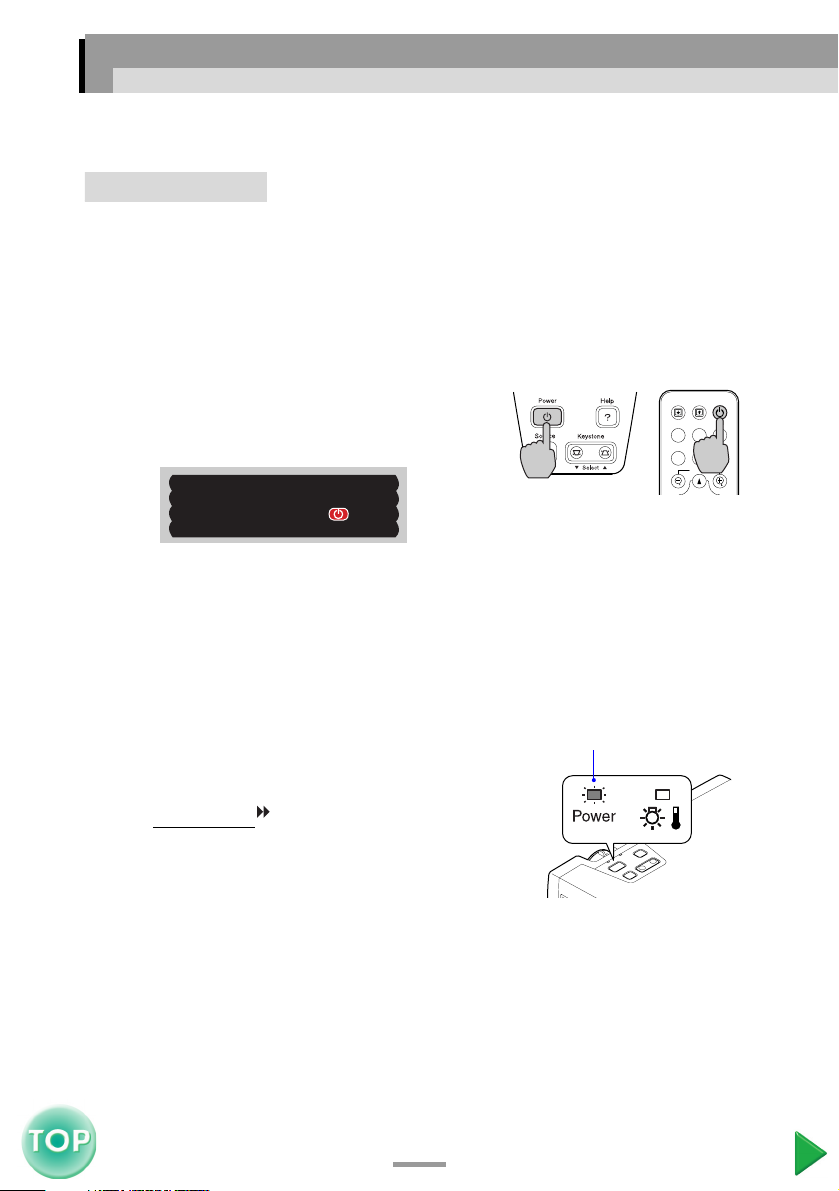
Manual de instrucciones de EMP-735
Apagado del proyector
Siga el procedimiento indicado a continuación para apagar el proyector.
Procedimiento
Apague las fuentes de señales que están conectadas al
1
proyector.
Compruebe que todos los componentes conectados al proyector estén apagados.
Presione el botón [Power] del
2
mando a distancia o del panel de
control del proyector.
Aparecerá el siguiente mensaje de
confirmación.
¿Desactivar?
Sí : Presione el botón
No : Presione un otro botón
Proyector
Mando a
distancia
Page upPage down
Comp/Easy MP
S-Video/Video
A/V Mute
Menu
E-Zoom
Power
Color Mode
Freeze
Si no desea apagar el aparato, pulse cualquier botón salvo los botones
[Power], [Page down] o [Page up].
Si no presiona ningún botón, el mensaje desaparecerá automáticamente
después de siete segundos. (La alimentación no se desconectará en este
momento.)
Presione el botón [Power] una vez
3
más.
Deja de destellar y se enciende en
naranja
La lámpara se desconectará. El indicador
Power
destellará de naranja y comenzará el
enfriamiento
.
El período en enfriamiento tarda
aproximadamente 45 segundos. (Esto
varía dependiendo de factores como la
temperatura ambiente.)
Cuando termine el enfriamiento, el
indicador Power se iluminará en naranja.
Pista :
Los botones del proyector no funcionan cuando el indicador Power está parpadeando
en naranja. Espere hasta que permanezca encendido.
29
